Page 1
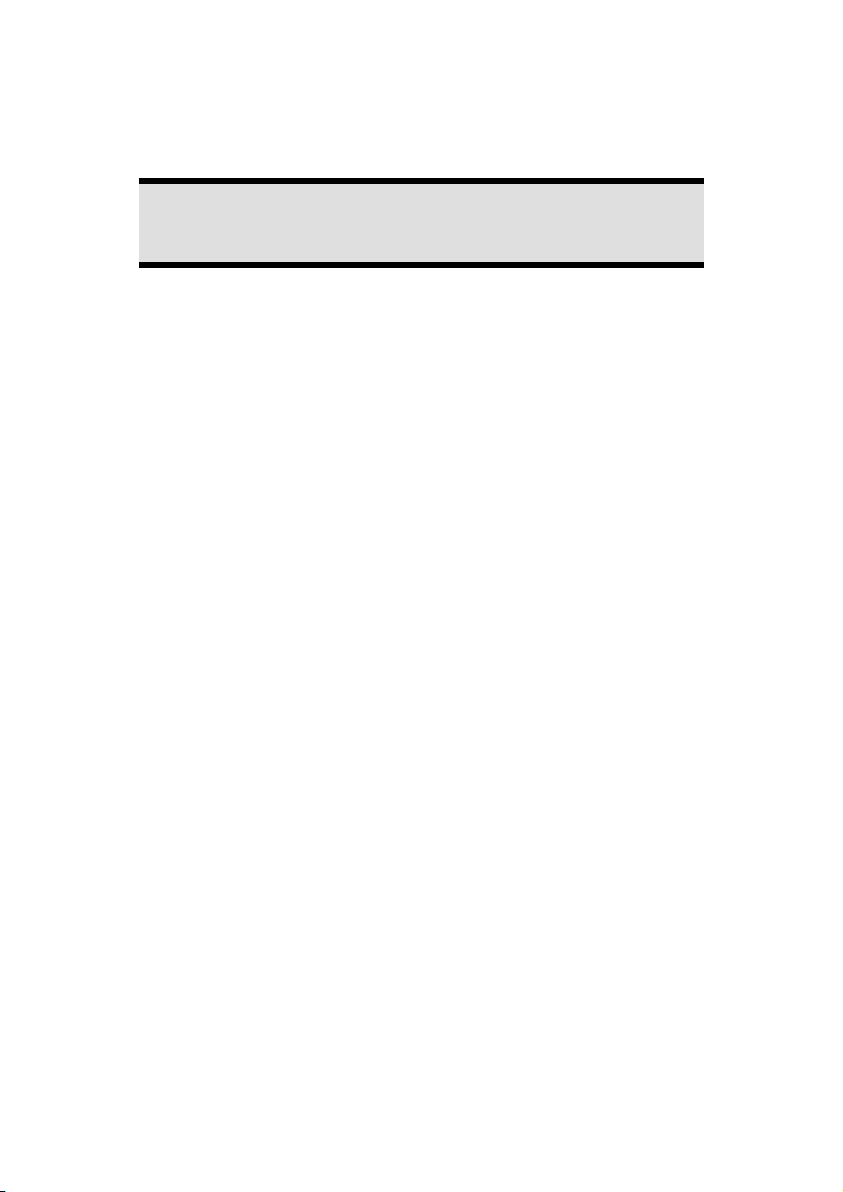
Pokyny pro tento návod k obsluze
Návod k obsluze zařízení je přehledně a tématicky rozdělen takovým způsobem,
abyste vždy pomocí obsahu nalezli potřebné informace.
Upozornění
Podrobný návod k obsluze navigace naleznete na příslušném
CD/DVD a v online nápovědě přístroje.
Kapitola „Často kladené otázky“ podává přehled otázek a odpovědí, které zákazníci
nejčastěji kladou našemu oddělení péče o zákazníky.
Cílem návodu k obsluze je jednoduchým a srozumitelným jazykem uživatelům
usnadnit práci s navigačním systémem.
Podrobnosti o nákupu
Na tomto místě si poznamenejte podrobné údaje o nákupu pro jejich budoucí
snadné nalezení:
Sériové číslo ......................................
Datum nákupu ......................................
Místo nákupu ......................................
Sériové číslo zjistíte na typovém štítku na zadní straně / spodní straně svého
přístroje. Případně si toto číslo také napište do svých podkladů o záruce.
Kvalita
Při výběru součástí jsme měli na zřeteli vysokou funkční hodnotu, jednoduchou
obsluhu, bezpečnost a spolehlivost. Vyvážená hardwarová a softwarová koncepce
činí z tohoto navigačního systému přístroj budoucnosti, který vám bude výborně
sloužit při práci i ve volném čase. Děkujeme vám za důvěru projevenou našim
produktům.
Servis
Individuální péčí o zákazníky vám pomáháme při každodenní práci. Je pro nás
potěšením vám pomáhat! Můžete nás kdykoli kontaktovat. V návodu naleznete
zvláštní kapitolu o službách pro zákazníky. Začíná na straně 54.
Page 2
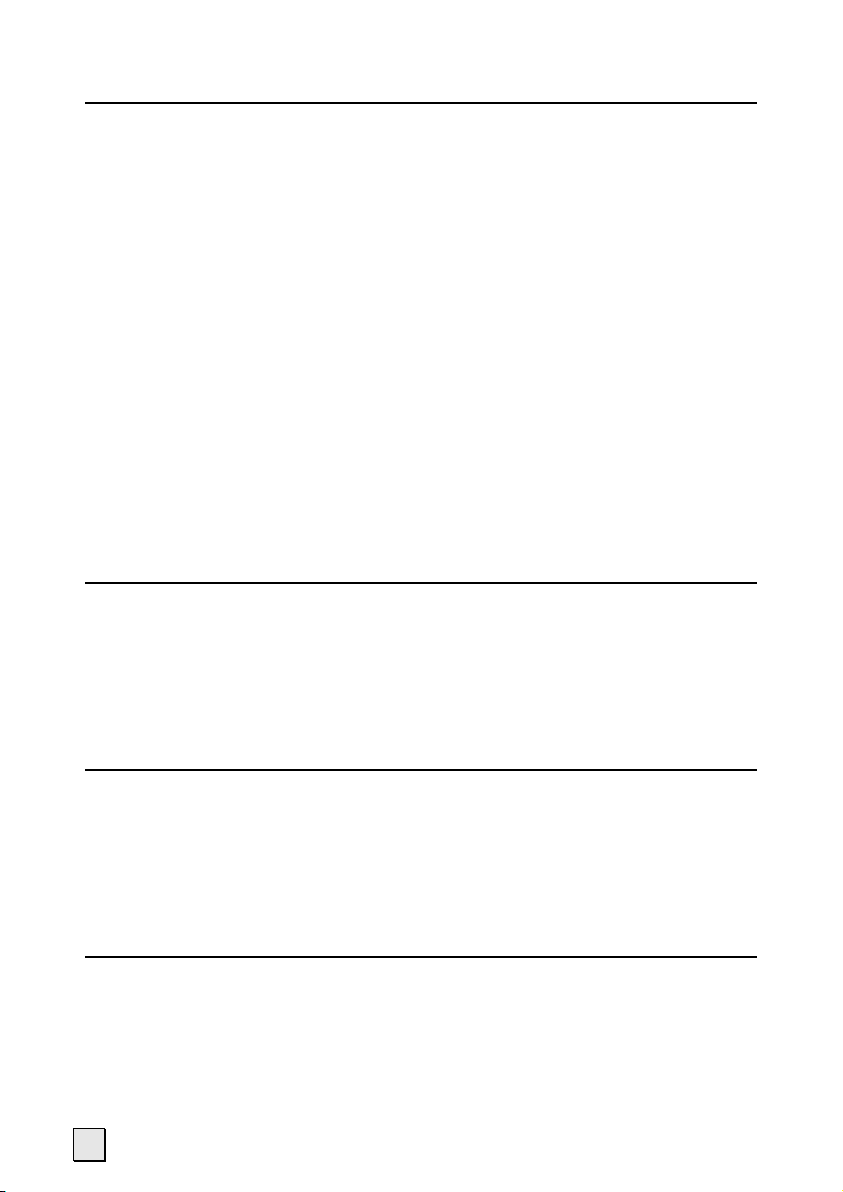
Obsah:
Bezpečnost a údržba .............................................................................................. 1
Bezpečnostní pokyny............................................................................................. 1
Zálohování dat ....................................................................................................... 2
Podmínky provozního prostředí ............................................................................. 2
Oprava ................................................................................................................... 2
Teplota okolí .......................................................................................................... 2
Elektromagnetická kompatibilita............................................................................. 3
Připojení................................................................................................................. 4
Napájení autoadaptérem .................................................................................... 4
Napájení síťovým adaptérem (volitelnou)........................................................... 4
Kabeláž.................................................................................................................. 4
Informace o shodě dle R&TTE............................................................................... 5
Provoz na baterii.................................................................................................... 5
Údržba ................................................................................................................... 5
Péče o displej ........................................................................................................ 6
Likvidace................................................................................................................ 6
Přeprava ................................................................................................................ 7
Rozsah dodávky ....................................................................................................8
Pohledy .................................................................................................................... 9
Pohled zpředu........................................................................................................ 9
Pohled zezadu ..................................................................................................... 10
Pohled zespoda ................................................................................................... 11
Pohled shora........................................................................................................ 11
Levá strana .......................................................................................................... 12
Pravá strana ........................................................................................................ 13
Zprovoznění........................................................................................................... 14
I. Nabití baterie..................................................................................................... 14
II. Zprovoznění..................................................................................................... 15
Autoadaptér...................................................................................................... 15
Síťový adaptér (volitelnou)................................................................................ 16
III. Zapnutí přístroje.............................................................................................. 17
IV. Instalace navigačního softwaru ...................................................................... 18
Ovládání................................................................................................................. 19
Zapnutí a vypnutí ................................................................................................. 19
Manipulace s paměťovými kartami ...................................................................... 20
Zasunutí paměťové karty.................................................................................. 20
Vyjmutí paměťové karty.................................................................................... 20
ii
Page 3
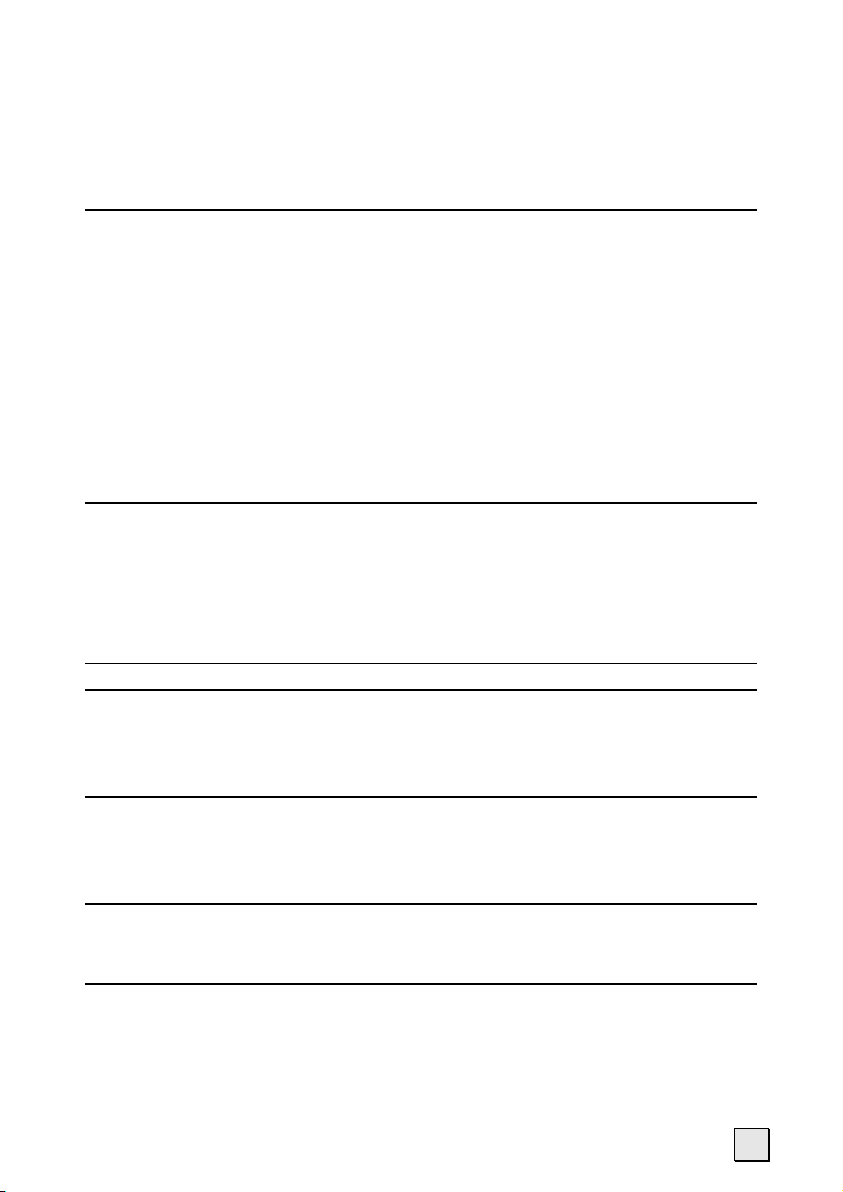
Přístup do paměťové karty ............................................................................... 21
Výměna dat prostřednictvím čtečky paměťových karet .................................... 21
Restart nagivačního systému............................................................................... 22
Měkký start (Soft Reset) .................................................................................. 22
Hard Reset ....................................................................................................... 22
Navigace ................................................................................................................ 23
Bezpečnostní pokyny pro navigaci....................................................................... 23
Pokyny pro navigaci ......................................................................................... 23
Pokyny pro použití ve vozidle ........................................................................... 24
Doplňkové pokyny pro používání na kole nebo na motocyklu .......................... 24
Nastavení antény................................................................................................. 24
I. Montáž autodržáku ........................................................................................... 25
II. Upevnění přísavky ........................................................................................... 26
III. Připevnění navigačního systému .................................................................... 27
IV. Připojení autoadaptéru ...................................................................................28
V. Spuštění navigačního softwaru........................................................................ 29
Sada Bluetooth hands-free................................................................................... 30
Začínáme používat Bluetooth ..............................................................................30
Přehled nejdůležitějších kláves ovládání Bluetooth ............................................. 31
Spárování navigačního zařízení a mobilního telefonu ...................................... 32
Zatelefonování.................................................................................................. 34
Přijímání příchozích hovorů .............................................................................. 34
Informace o místech, kde se měří rychlost......................................................... 35
MP3 přehrávač (volitelnou) .................................................................................. 37
Pohled na hlavní obrazovku................................................................................. 37
Výběr skladeb a přidání do Oblíbených............................................................ 39
Seznam Oblíbených .........................................................................................40
Picture Viewer (volitelnou) ................................................................................... 41
Ovládání prohlížeče obrázků ............................................................................... 41
Hlavní obrazovka ................................................................................................. 41
Celoobrazovkový pohled .................................................................................. 42
Video přehrávač (volitelnou)................................................................................ 44
Pohled na hlavní obrazovku................................................................................. 44
Vybrat video a přehrát ...................................................................................... 44
Travelguide (volitelnou)........................................................................................ 46
iii
Page 4
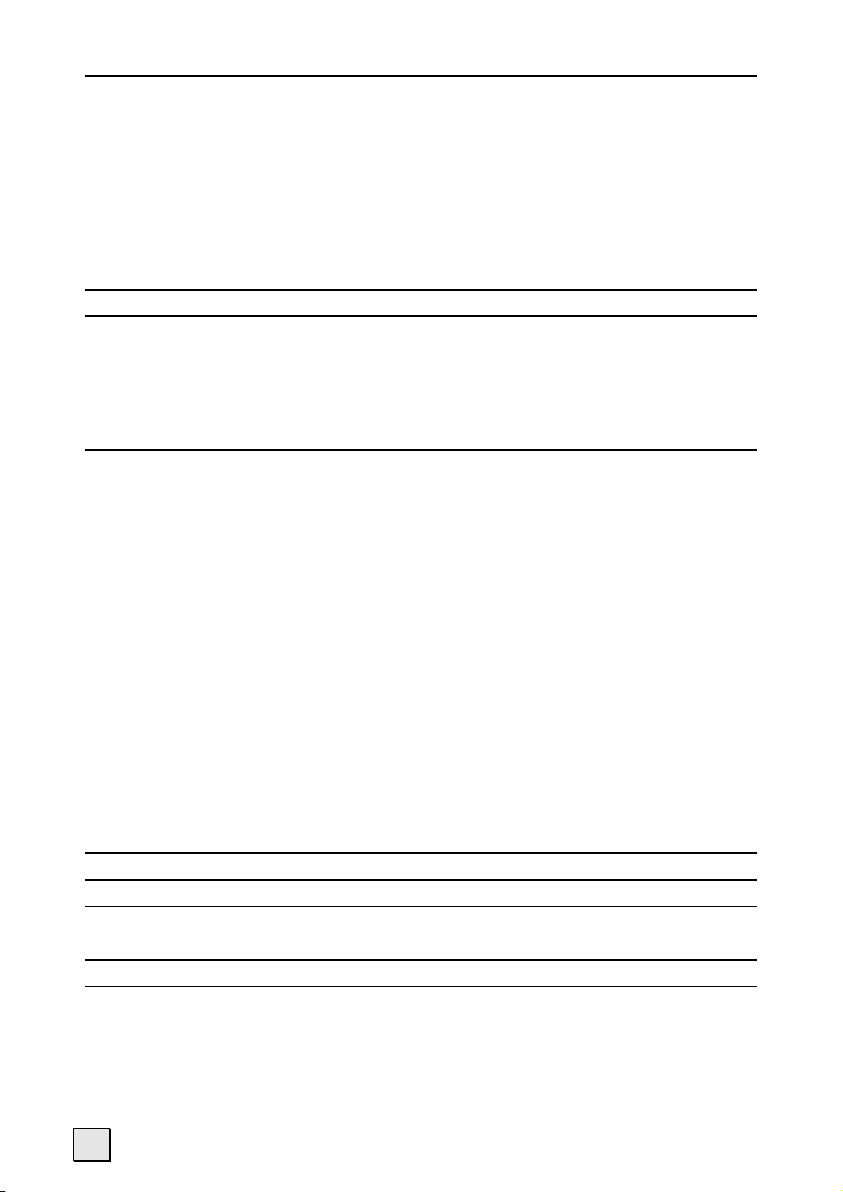
AlarmClock (Funkce buzení) (volitelnou)............................................................ 47
Pohled na hlavní obrazovku................................................................................. 47
Popis spínacích plošek ........................................................................................ 48
Nastavení systémového času........................................................................... 49
Tón buzení........................................................................................................ 50
Nastavení hlasitosti .......................................................................................... 51
Funkce zdřímnutí.............................................................................................. 51
Ukončení aplikace AlarmClock......................................................................... 52
Často kladené otázky............................................................................................ 53
Zákaznická služba................................................................................................. 54
První pomoc při nesprávné funkci........................................................................ 54
Kontrola konektorů a kabelů ............................................................................. 54
Chyby a možné příčiny ........................................................................................ 55
Potřebujete další pomoc? .................................................................................... 55
Příloha.................................................................................................................... 56
Zvláštní funkce CleanUp (anglická legenda programu) ...................................... 56
Synchronizace s osobním počítačem .................................................................. 58
I. Instalace Microsoft® ActiveSync®.................................................................. 58
II. Připojení k osobnímu počítači....................................................................... 59
III. Práce s Microsoft® ActiveSync®................................................................... 60
GPS (Global Positioning System) ........................................................................ 61
Externí GPS anténa......................................................................................... 61
TMC (Traffic Message Channel).......................................................................... 62
Instalace externího TMC přijímače / Připojení TMC antény (volitelnou) .......... 63
Další mapy........................................................................................................... 64
Přenos mapových souborů na paměťovou kartu.............................................. 64
Alternativní instalace navigačního softwaru z paměťové karty ......................... 65
Přenos instalačních a mapových souborů do interní paměti ............................ 65
Připojení na řidítka............................................................................................... 66
Technická charakteristika .................................................................................... 67
Přehled modelu .....................................................................................................68
Záruční podmínky .................................................................................................69
Omezení odpovědnosti ........................................................................................ 70
Rozmnožování tohoto návodu k obsluze............................................................ 70
Rejstřík ................................................................................................................... 71
iv
Page 5
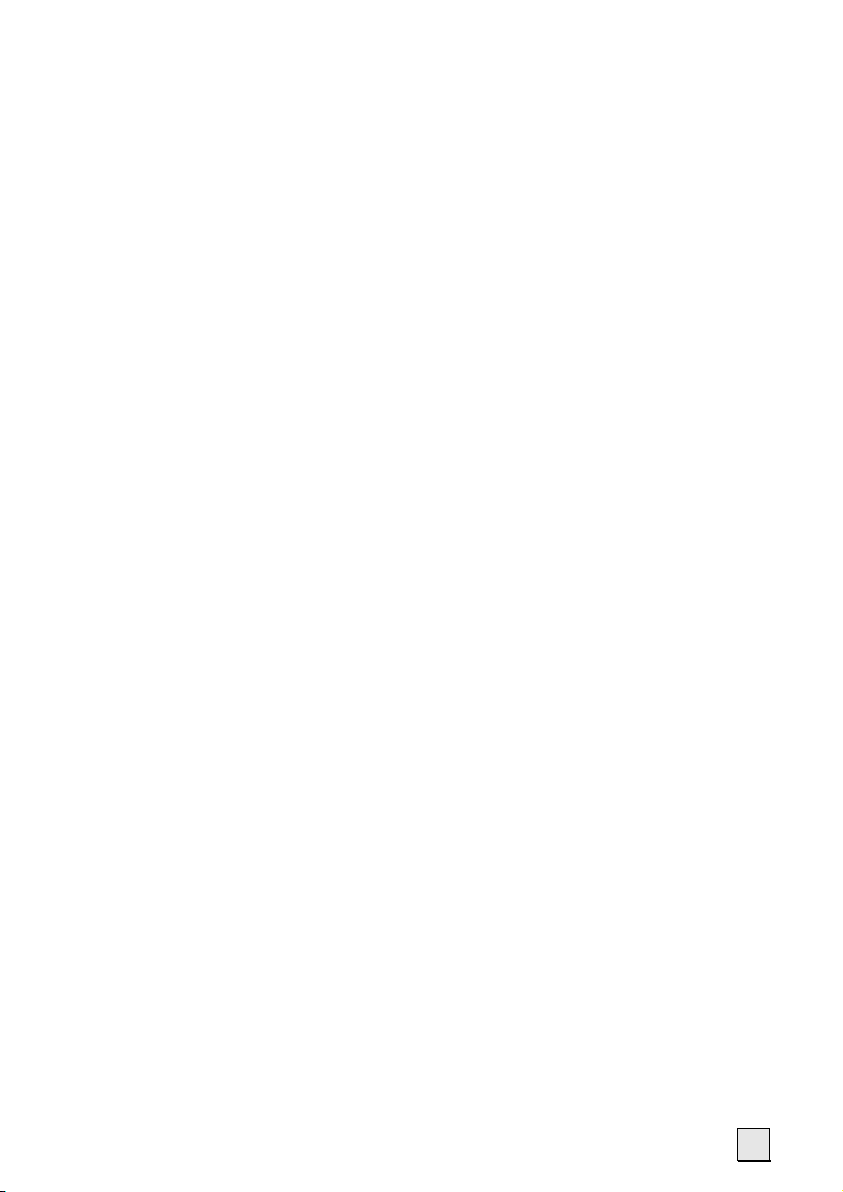
Copyright © 2007^, 09.07
Všechna práva vyhrazena.
Tento návod k obsluze je chráněn autorskými právy.
Obchodní značky:
MS-DOS
Pentium
®
a Windows® jsou registrované obchodní značky společnosti Microsoft®.
®
je registrovaná obchodní značka společnosti Intel®.
Vlastnictví dalších obchodních značek náleží příslušným vlastníkům.
Technické a grafické změny i tiskové chyby vyhrazeny.
v
Page 6
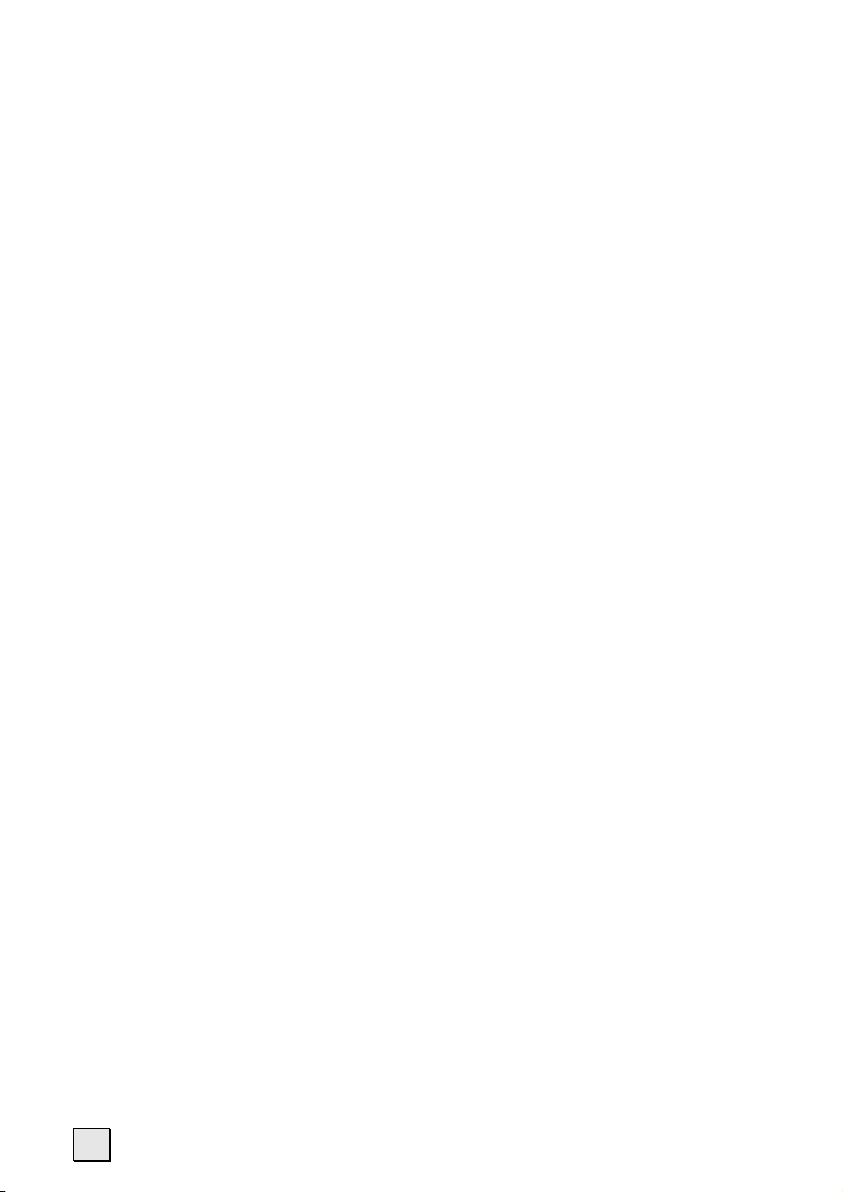
vi
Page 7
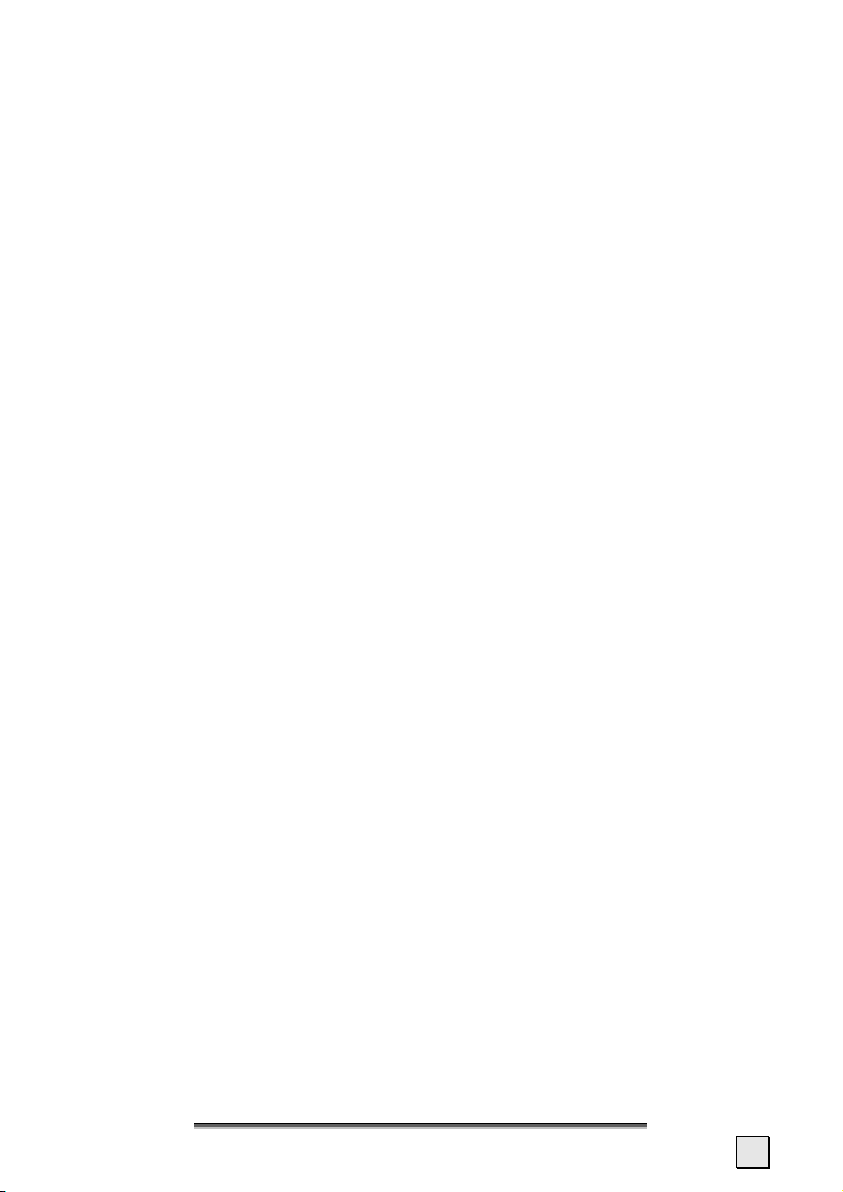
Bezpečnost a údržba
Bezpečnostní pokyny
Prostudujte si pozorně tuto kapitolu a dodržujte veškeré uvedené pokyny. Tím
zajistíte spolehlivý provoz a dlouhou životnost přístroje.
Pečlivě uschovejte balení a návod k obsluze, abyste je mohli později předat dalšímu
majiteli.
• Elektrická zařízení nepatří do rukou dětem bez dozoru. Děti nedokáží vždy
správně vyhodnotit potenciální nebezpečí.
• Balicí materiál, například fólie, uchovávejte mimo dosah dětí. Hrozí
nebezpečí udušení.
• Nikdy nesnímejte kryt přístroje, síťového adaptéru ani příslušenství - díly
uvnitř nevyžadují žádnou údržbu! Je-li kryt sejmutý, hrozí nebezpečí
usmrcení elektrickým proudem.
• Na přístroj nepokládejte žádné předměty ani netlačte na displej. Displej může
působením tlaku prasknout.
• Nedotýkejte se displeje ostrými hranami, aby se nepoškodily. Vždy
používejte stylus nebo jiný tupý hrot. Často lze přístroj ovládat pouhým
prstem.
• Při prasknutí displeje hrozí nebezpečí úrazu. Pokud displej praskne, seberte
střepy pomocí ochranných rukavic a zašlete je servisnímu středisku k
odborné likvidaci. Omyjte si ruce mýdlem, protože není vyloučeno, že z
rozbitého displeje unikly chemikálie.
Odpojte napájení (vyjměte zástrčku), přístroj okamžitě
nezapínejte, je-li vypnutý), a obraťte se na servisní středisko
• poškodí-li se kryt přístroje, volitelného síťového adaptéru nebo příslušenství,
anebo vytečou tekutiny. Jednotlivé díly nechte nejprve zkontrolovat
zákaznickou službou, aby nedošlo k poškození!
vypněte (nebo jej ani
Bezpečnost a údržba
1
Page 8
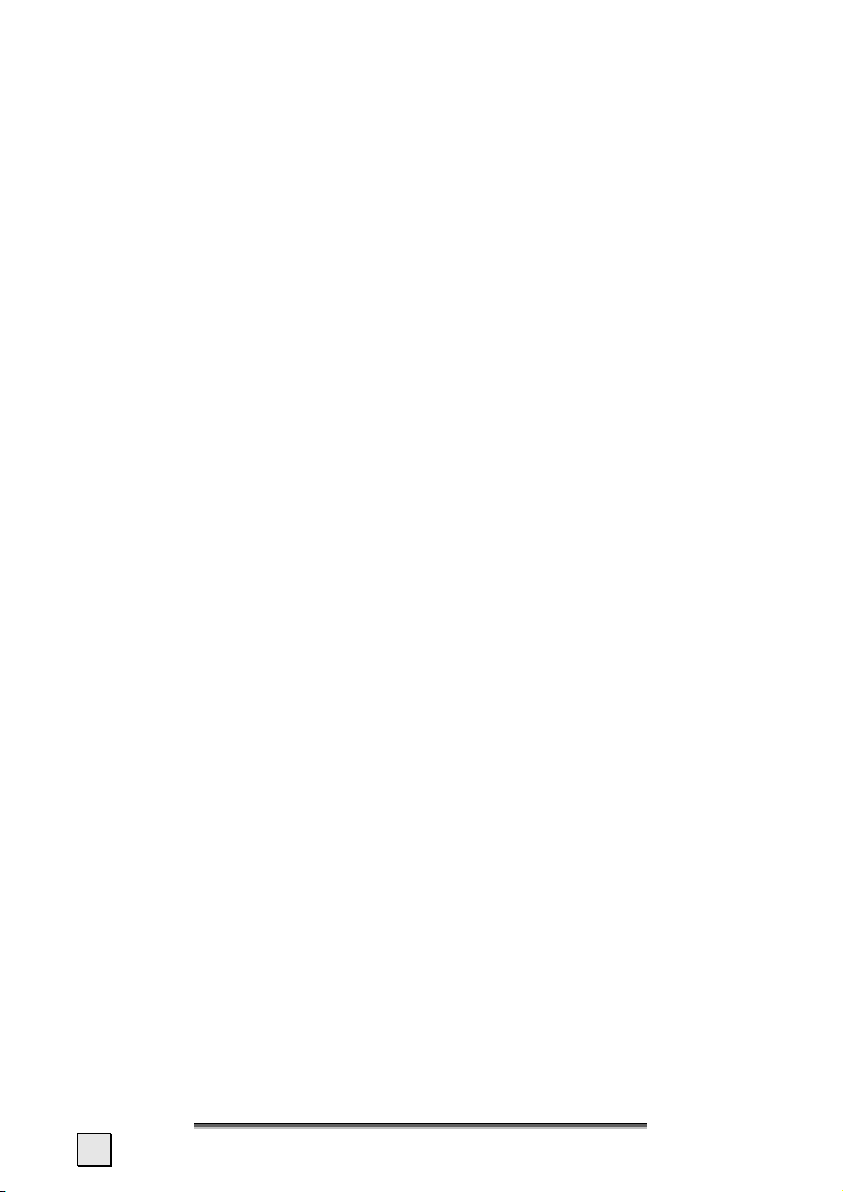
Zálohování dat
• Uplatňování nároků na odškodnění v případě ztráty dat a následně
vzniklých škod je vyloučeno. Po každé aktualizace dat vytvořte záložní kopii
na externí paměťová média (např. CD-R).
Podmínky provozního prostředí
Nedodržení těchto pokynů může vést ke zničení nebo poškození přístroje. V
takových případech neplatí záruka.
• Navigační systém a všechny připojené přístroje chraňte před vlhkostí,
prachem, působením vyšší teploty a přímého slunečního záření, zejména
v automobilu.
• Přístroj bezpodmínečně chraňte před působením tekutin, např. při dešti
nebo krupobití. Dbejte, aby se v ochranné tašce nekondenzovala voda.
• Nevystavujte přístroj silným vibracím a otřesům, např. na nerovném terénu.
• Dbejte, aby se přístroj nevysmekl z držáku, např. při brzdění. Přístroj
namontujte pokud možno kolmo.
Oprava
• V případě jakýchkoli problémů s přístrojem se obraťte na naše servisní
středisko.
• V případě nutnosti opravy se obracejte výhradně na naše autorizované
servisní středisko. Adresu naleznete na záručním listu.
Teplota okolí
• Přístroj lze provozovat při teplotě okolí od 5° C do 40° C a relativní vlhkosti
od 10 % do 90 % (nekondenzující).
• Ve vypnutém stavu lze přístroj skladovat při teplotách od 0° C do 60° C.
• Přístroj ukládejte na bezpečné a spolehlivé místo. Nevystavujte přístroj
vysokým teplotám (např. v zaparkovaném automobilu nebo na přímém
slunci).
2
Čeština
Page 9
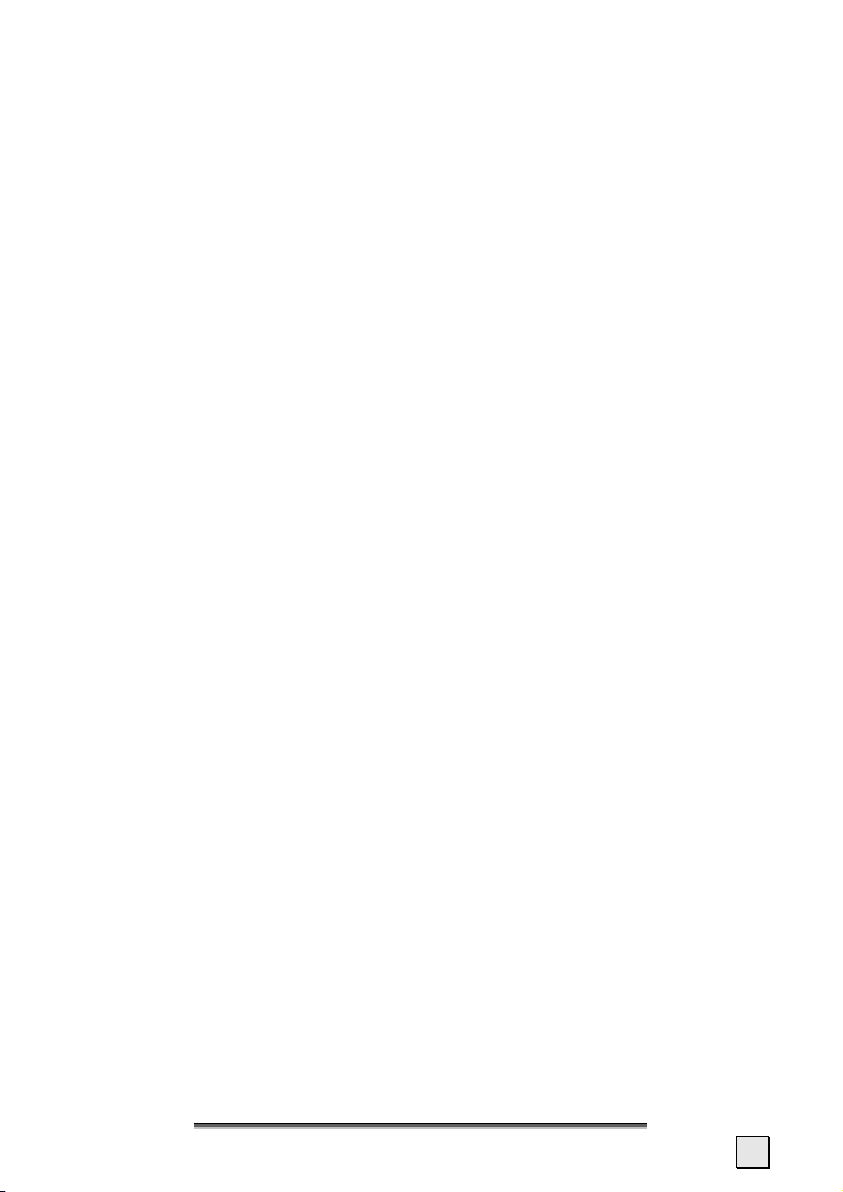
Elektromagnetická kompatibilita
• Připojené nebo přídavné a jiné komponenty musejí vyhovovat směrnici o
elektromagnetické kompatibilitě (EK). Dbejte dále, aby byl přístroj k
externímu rozhraní připojen pouze stíněným kabelem.
• Udržujte vzdálenost alespoň jeden metr od zdrojů rušivého
vysokofrekvenčního a magnetického záření (televizor, reproduktory,
mobilní telefony apod.). Záření narušuje funkci a může způsobit ztrátu dat.
• Elektronické přístroje při provozu vydávají elektromagnetické záření. Toto
záření není nebezpečné, avšak může rušit jiné přístroje provozované v
bezprostřední blízkosti. Naše přístroje jsou laboratorně testované a
optimalizované na elektromagnetickou kompatibilitu. Nelze však vyloučit
případné rušení provozu přístroje samotného nebo dalších přístrojů v okolí.
Zjistíte-li rušení, pokuste se problém vyřešit změnou vzájemných vzdáleností
mezi přístroji. Zejména v automobilu se před jízdou přesvědčte, že
elektronika vozu funguje bez rušení.
Bezpečnost a údržba
3
Page 10
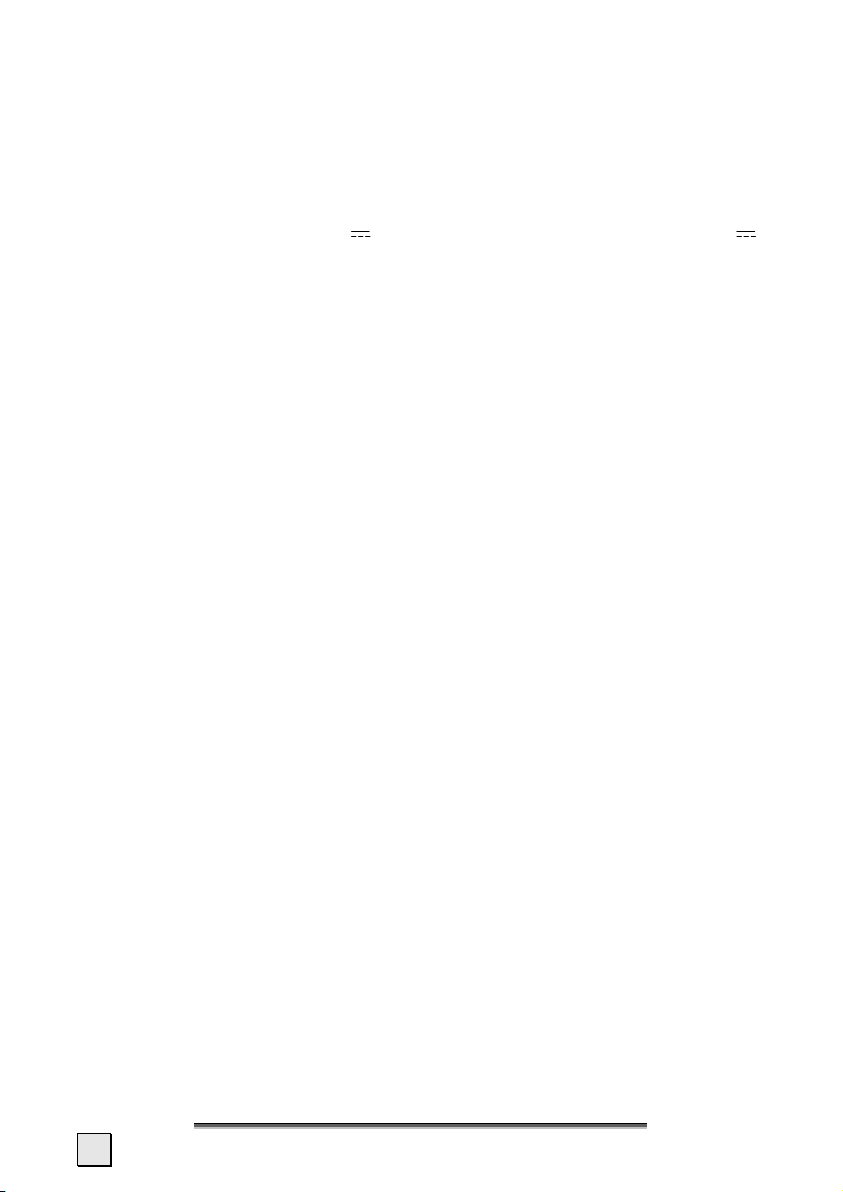
Připojení
Přístroj připojte podle následujících pokynů:
Napájení autoadaptérem
• Autoadaptér zapojujte pouze do zásuvky zapalovače (autobaterie =
stejnosměrný proud 12 V nebo autobaterie = stejnosměrný proud 24V
!). Pro přesnou informaci o napájení ve svém vozidle se obraťte na výrobce
vozu.
Napájení síťovým adaptérem (volitelnou)
• Zásuvka musí být v blízkosti přístroje a musí být snadno přístupná.
• Napájení přístroje přerušíte vytažení síťového adaptéru ze zásuvky.
• Síťový adaptér zapojujte pouze do uzemněných zásuvek se střídavým
proudem AC 100-240V~, 50/60 Hz. Pro přesnou informaci o síťovém
napájení na konkrétním místě se obraťte na dodavatele elektrické energie.
• Používejte pouze přiložený síťový adaptér.
• Síťový zdroj nezakrývejte, jinak se nadměrně zahřívá a hrozí jeho poškození.
• Síťový zdroj nepoužívejte, je-li poškozené pouzdro nebo přívodní kabely.
Vyměňte zdroj za jiný zdroj stejného typu.
• Pro lepší zabezpečení doporučujeme používat přepěťovou ochranu, aby se
navigační systém nepoškodil napěťovými špičkami nebo zásahem blesku z
elektrické sítě.
Kabeláž
• Verlegen Sie die Kabel so, dass niemand darauf treten oder darüber stolpern
kann.
• Stellen Sie keine Gegenstände auf die Kabel, da diese sonst beschädigt
werden könnten.
4
Čeština
Page 11
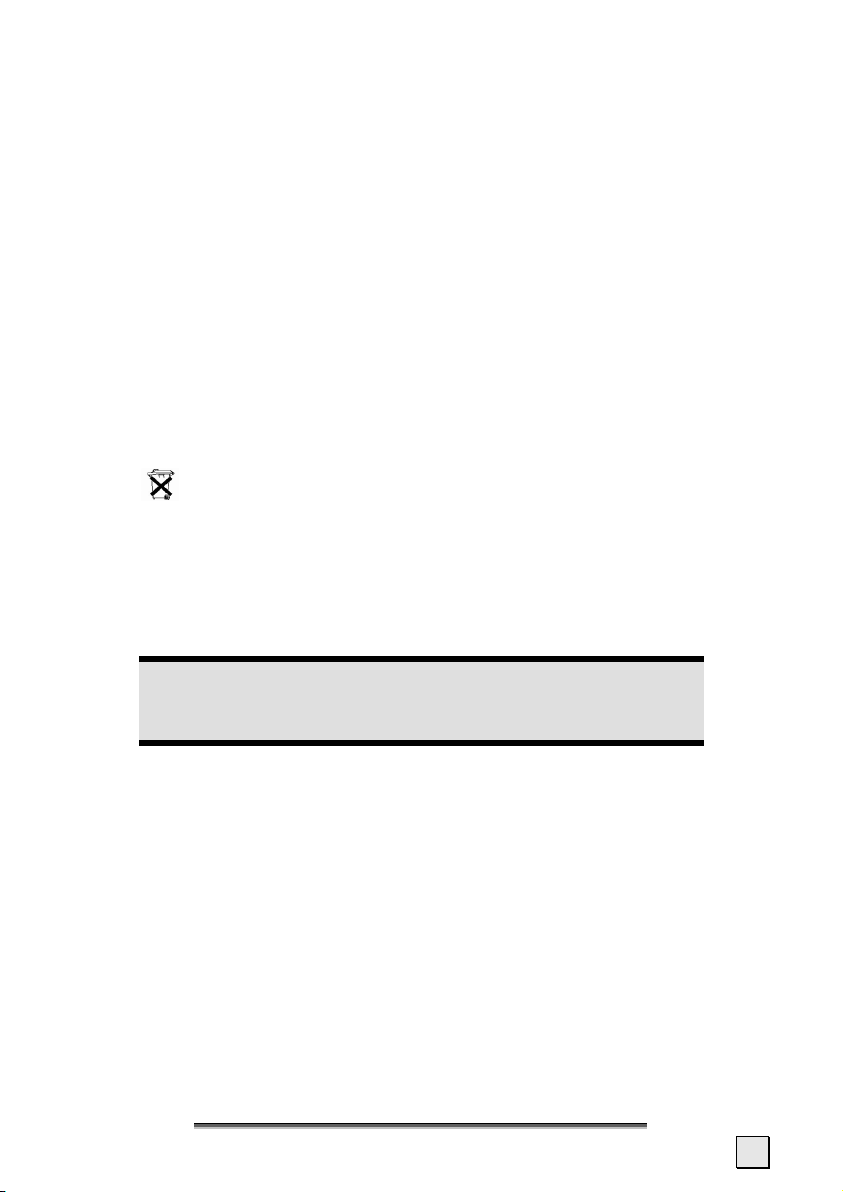
Informace o shodě dle R&TTE
S tímto zařízením budou vyexpedována následující vysílací vybavení:
• Bluetooth (jen u modelů 3315 a 3415)
MEDION AG tímto prohlašuje, že tento je ve shodě se základními požadavky a
dalšími příslušnými ustanoveními směrnice 1999/5/ES. Prohlášení o shodě tohoto
zařízení rozhlasového vysílání je k dosažení na internetové adrese
www.medion.com/conformity.
Provoz na baterii
Přístroj lze provozovat s vestavěnou baterií. Pro delší životnost a výkonnost baterií
a jejich bezpečné používání dodržujte následující pokyny:
• Baterie jsou citlivé na vysokou teplotu. Přístroj a vestavěná baterie se
nesmí příliš zahřívat. Nedodržování těchto pokynů může vést k poškození a
za určitých okolností i k explozi baterie.
• Baterie nabíjejte pomocí napájení, které je součástí dodávky.
•
Baterie patří mezi nebezpečný odpad. Baterie vyhazujte do zvláštních
nádob, které jsou k dispozici v každém obchodě s bateriemi a na
komunálních sběrných místech. Takto sebrané baterie se následně likvidují
podle předpisů. Chcete-li baterii vyhodit, postupujte podle aktuálně platných
předpisů. Informace obdržíte od místního úřadu.
Údržba
Pozor!
Pod krytem přístroje nejsou žádné díly, které by vyžadovaly údržbu
nebo čiš.
Životnost přístroje prodloužíte, budete-li zachovávat tato opatření:
• Před čištěním vždy vytáhněte napájecí kabel ze zásuvky a odpojte
všechny spojovací kabely.
• Přístroj čistěte pouze navlhčenou utěrkou, která nepouští nitky.
• Nepoužívejte rozpouštědla ani leptavé nebo plynné čistící prostředky.
• Přístroj i obal lze recyklovat.
Bezpečnost a údržba
5
Page 12
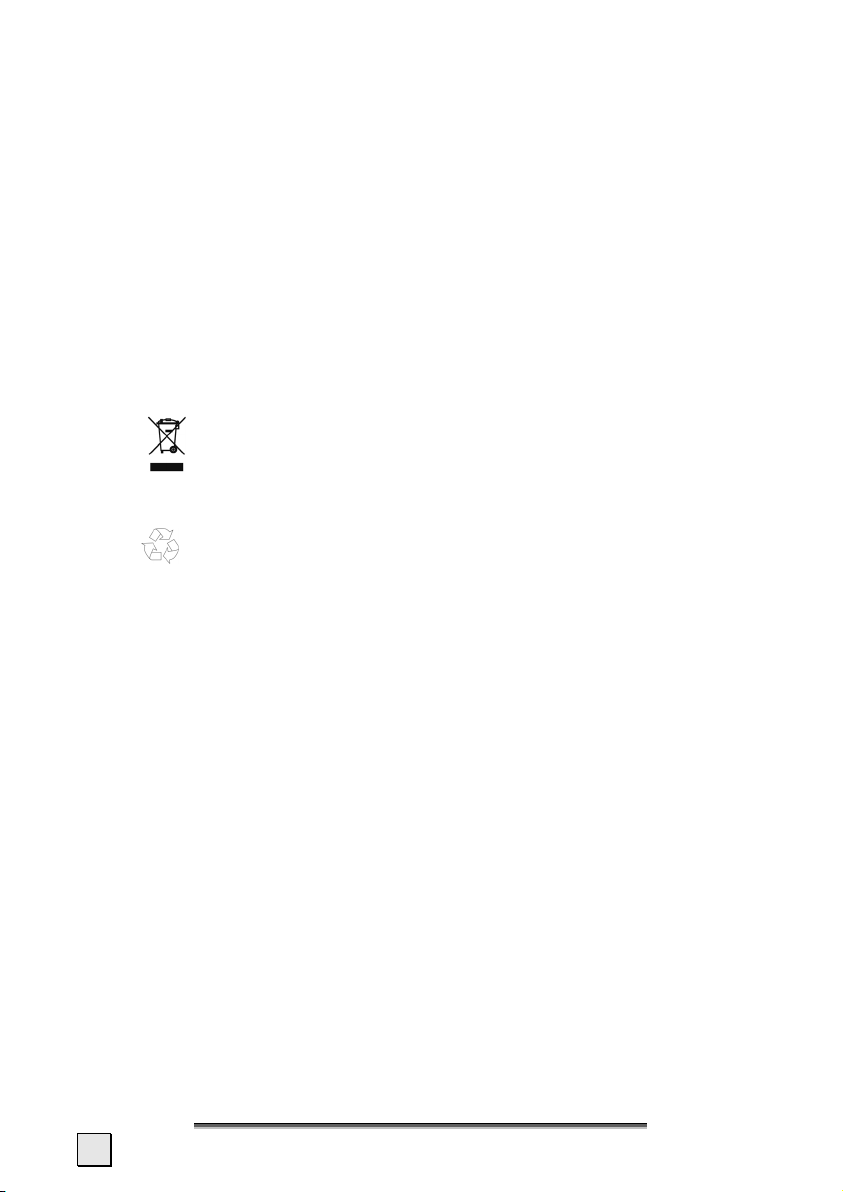
Péče o displej
• Dbejte, aby se nepoškrábala obrazovka. Je velice citlivá a snadno se
poškodí. Doporučujeme používat ochranné fólie na displej, které brání
poškrábání a zašpinění. Fólie jsou k dostání v odborných prodejnách.
Fólie připevněná na displeji při zakoupení slouží pouze jako ochrana při
transportu!
• Dbejte, aby na displeji nezůstávaly kapky vody. Voda může způsobit trvalé
vyblednutí barev.
• Obrazovku čistěte měkkou, lehce zvlhčenou utěrkou, která nepouští nitky.
• Nevystavujte obrazovku ostrému slunečnímu záření ani ultrafialovému
záření.
Likvidace
Přístroj
Po skončení životnosti přístroj nevyhazujte do běžného odpadu. Informujte se o
možnostech ekologické likvidace.
Balení
Přístroj je proti poškození při přepravě obalen. Obal je vyroben z recyklovatelných
materiálů, které lze ekologicky likvidovat.
6
Čeština
Page 13
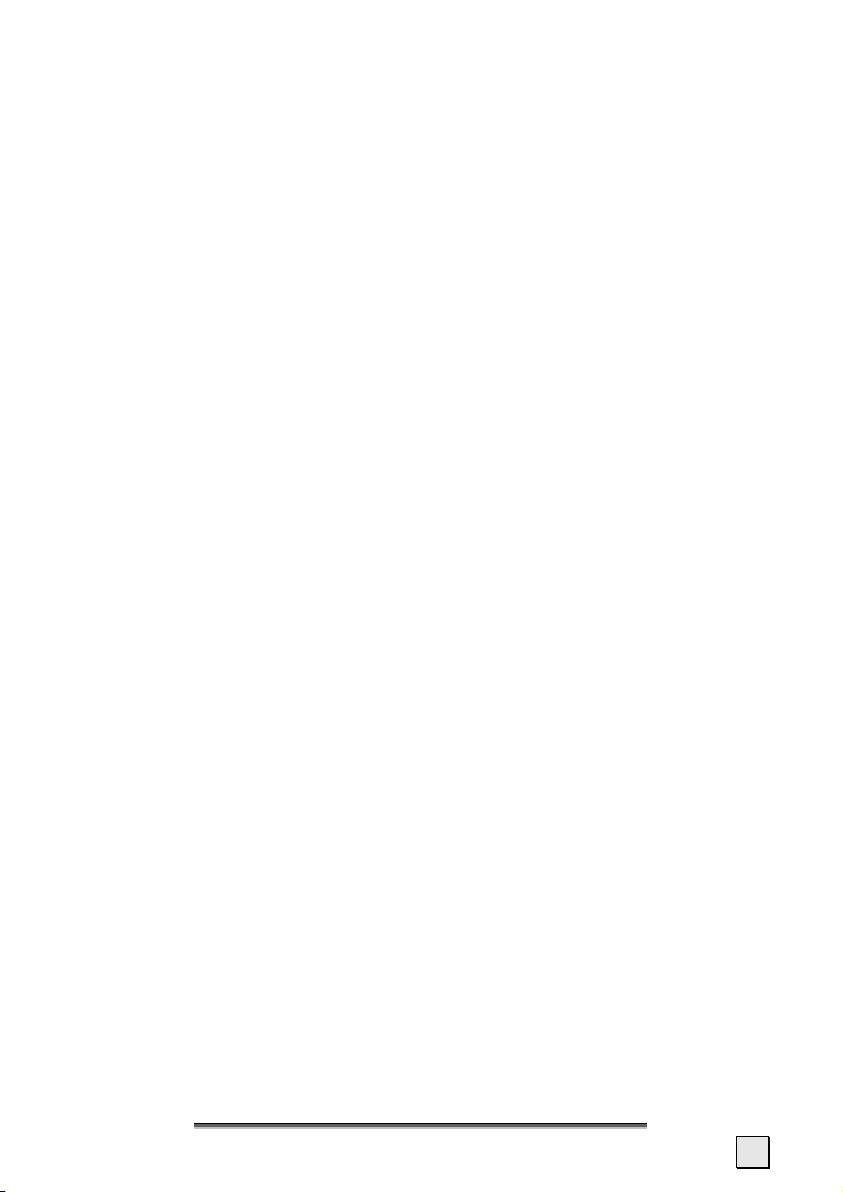
Přeprava
Při přepravě přístroje dodržujte následující pokyny:
• Po přepravě vyčkejte se zprovozněním přístroje, dokud se přístroj
nepřizpůsobí teplotě okolí.
• Velké teplotní nebo vlhkostí výkyvy mohou vést ke kondenzaci, hromadění
vlhkosti uvnitř přístroje a následně k elektrickému zkratu.
• Na ochranu před nečistotou, otřesy a poškrábáním použijte ochranný obal.
• Před cestou se informujte o zásobování proudem a komunikační vybavenosti
v cíli cesty. V případě potřeby si před cestou obstarejte potřebný adaptér do
elektrické sítě resp. pro komunikaci.
• Při zasílání přístroje vždy použijte
originální kartónový obal a vyžádejte si pokyny od svého přepravce.
• Při kontrole příručních zavazadel na letišti se doporučuje přístroj i veškerá
magnetická paměťová média (externí pevné disky) nechat projít
rentgenovým zařízením (za
neměl projít magnetickým detektorem (rám, kterým se prochází) ani by se
k němu neměl přiblížit magnetická tyč (ruční přístroj bezpečnostního
personálu), protože může dojít ke ztrátě dat.
řízení, na které se klade taška). Přístroj by
Bezpečnost a údržba
7
Page 14
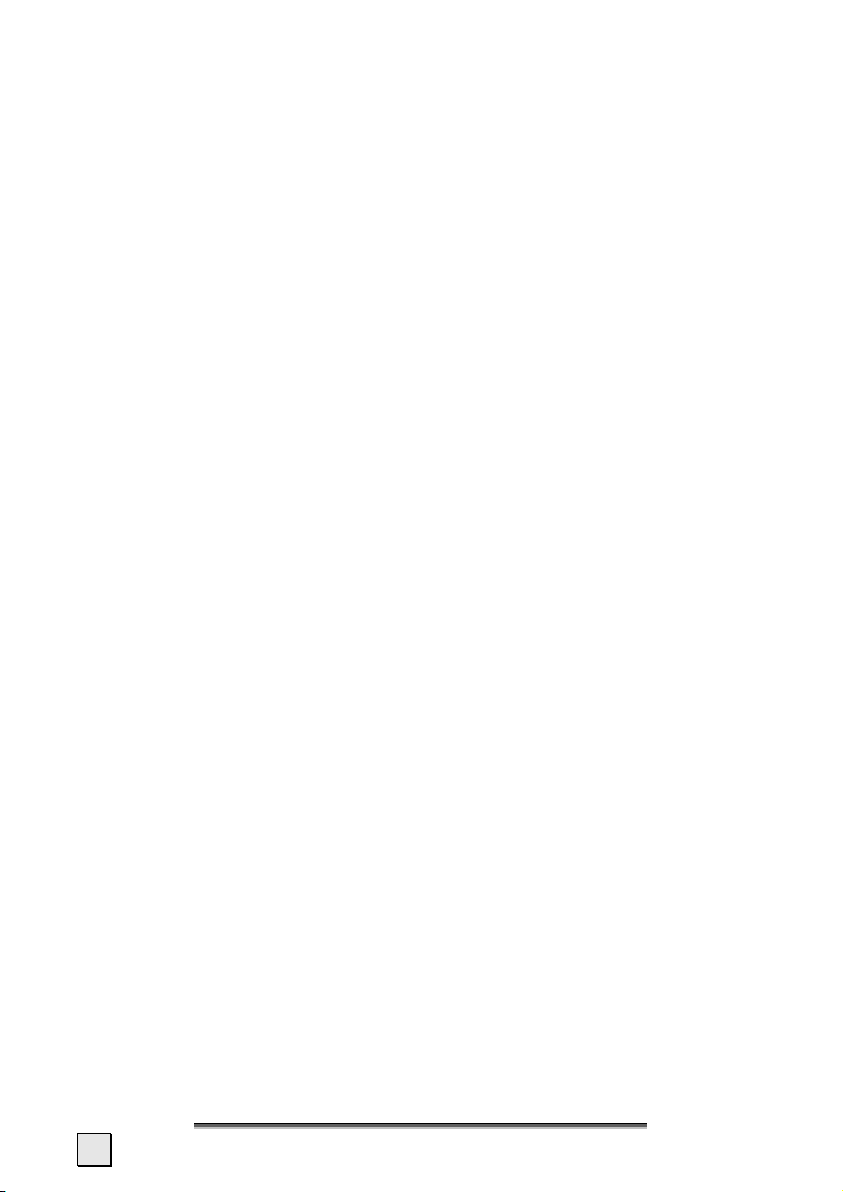
Rozsah dodávky
Zkontrolujte úplnost dodané sady a nejpozději do 14 dní od zakoupení přístroje
nás kontaktujte, pokud není sada kompletní. Zakoupená sada obsahuje:
• Navigační systém
• Napájecí kabel pro zapalovač cigaret
• Autodržák s upínací kolébkou
• Disky CD/DVD s navigačním softwarem
• CD podpory
• Návod k obsluze a záruční list
Volitelné příslušenství
• Síťový adaptér
• Externí GPS anténa
• Paměťová karta MMC/SD
• USB kabel
• Sluchátka
• Držák na kolo
• Externí TMC adaptér
• Ochranný obal / ukládací taška
8
Čeština
Page 15
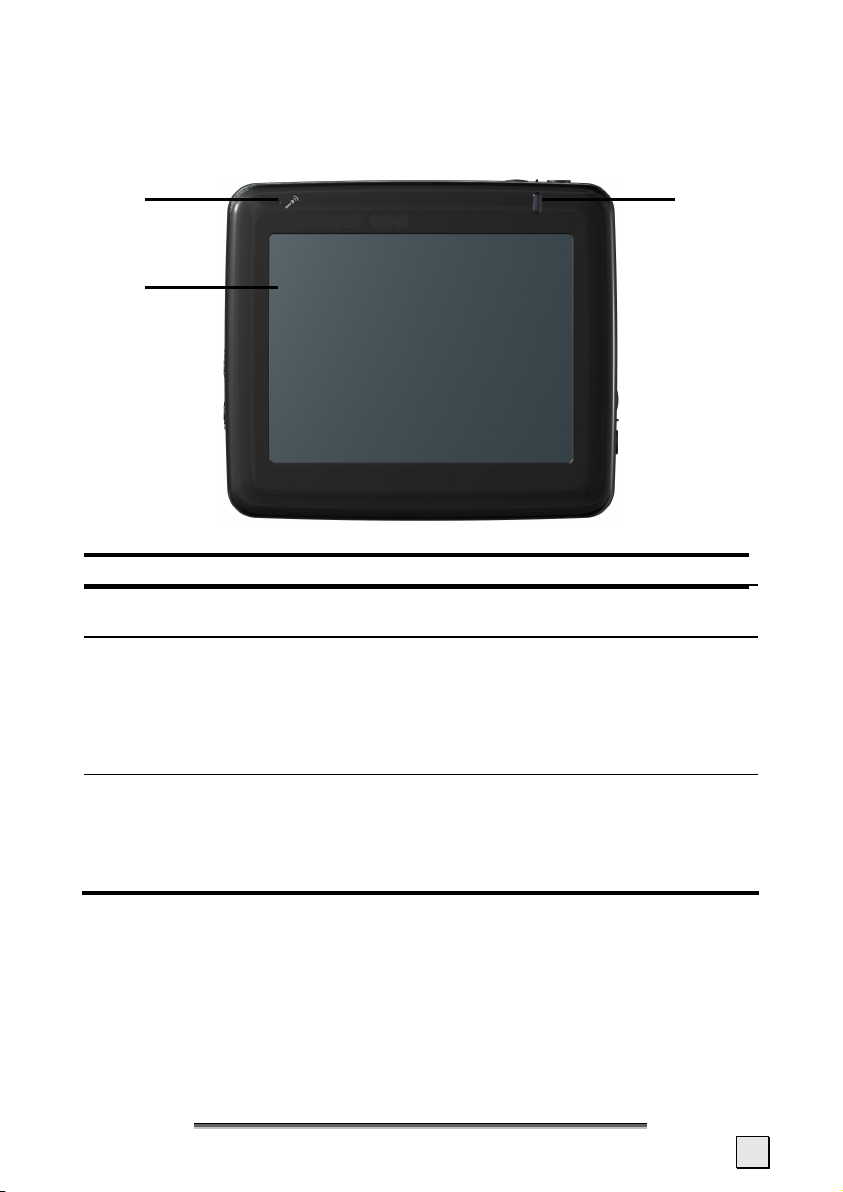
Pohledy
Pohled zpředu
n p
q
Č. Součásti Popis
Mikrofon Pro telefonní zařízení, u kterého máte obě ruce volné
n
Dotykový displej Zobrazuje datový výstup přístroje. Pomocí stylusu lze
q
Indikátor nabíjení
p
baterie
(jen pro modely 3315 a 3415)
klepat na displej, volit příkazy nabídek a zadávat data.
Pozor: Nedotýkejte se displeje hranatými nebo
špičatými předměty, aby se nepoškodil displej. Použijte
např. tupý hrot tužky nebo pera. K ovládání přístroje
často stačí pouhý prst.
Při nabíjení svítí červená ukazatel nabíjení. Jakmile je
baterie plně nabitá, začne svítit zelený.
U modelů 3315 a 3415 zhasne LED po ukončení
procesu nabíjení. Když je aktivní funkce Bluetooth, bliká
zde LED modře.
Pohledy
9
Page 16
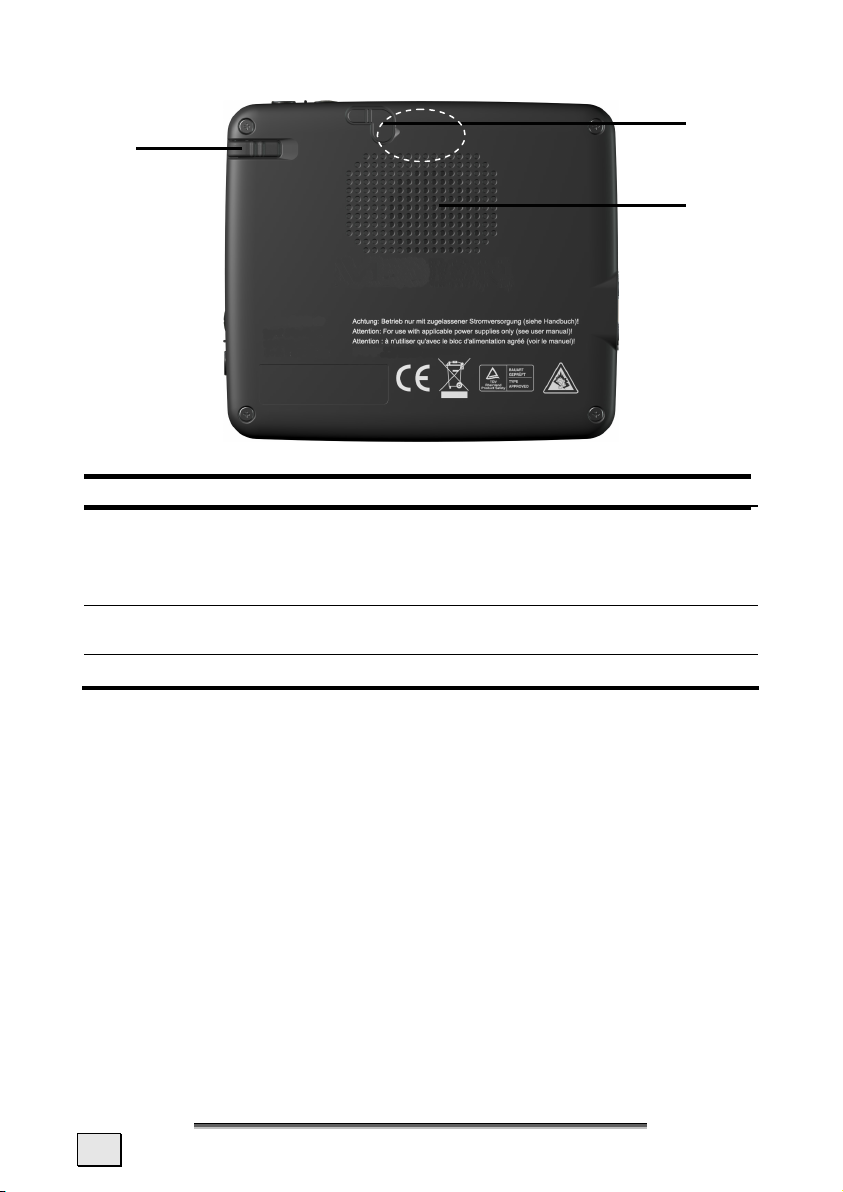
Pohled zezadu
GPS
n
Č. Součásti Popis
Stylus Před použitím vytáhněte stylus z přihrádky, po použití jej
n
o
p
Externí GPS
anténa
Reproduktor
vraťte na místo. Stylus slouží k obsluze dotykového
displeje.
Konektor pro volitelnou druhou anténu.
Přehrává hudbu, zvuková upozornění a varování.
anténa
o
p
10
Čeština
Page 17
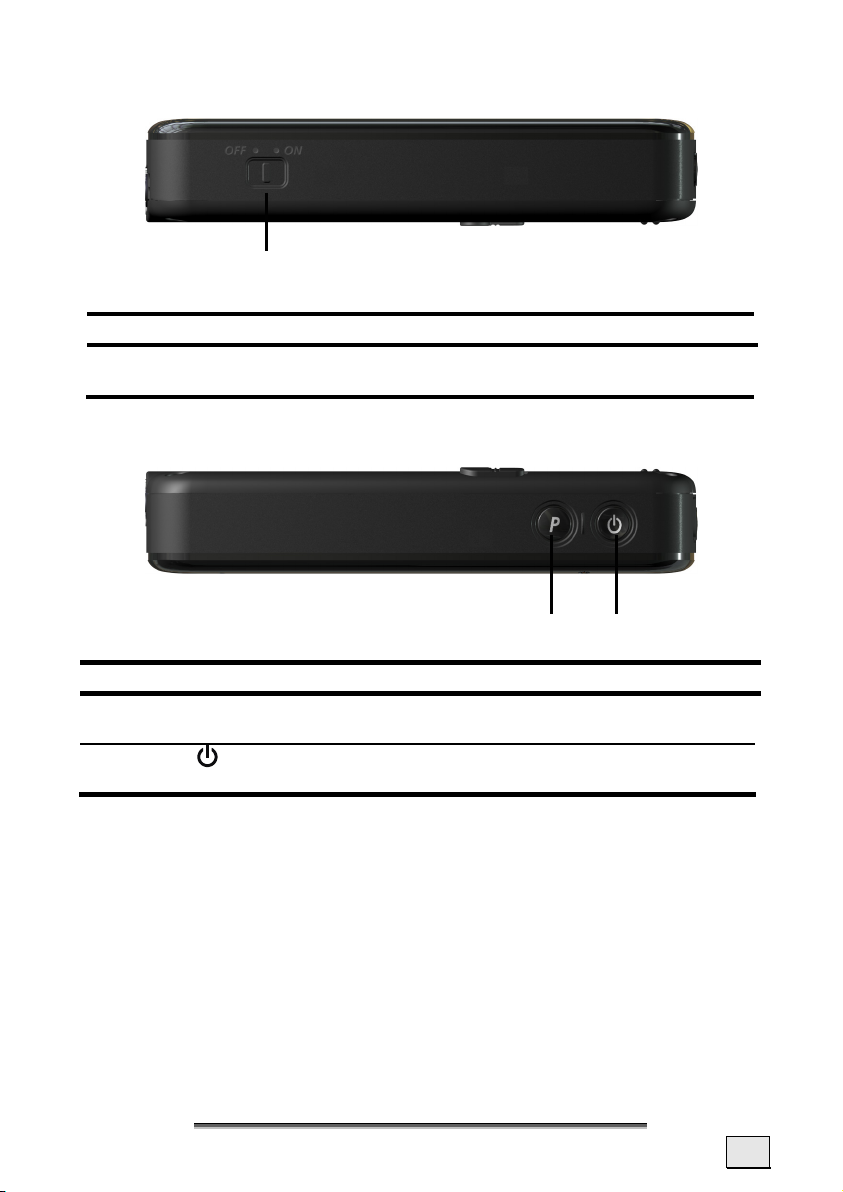
Pohled zespoda
n
Č. Součásti Popis
Hlavní spínač/
n
Spínač baterie
Úplně oddělí přístroj od baterie (také hard reset).
Pohled shora
Č. Součásti Popis
Hardwarové
n
tlačítko
o
Vypínač
Tlačítko pro zadání adresy během navigace
Přístroj se vypíná a zapíná krátkým stisknutím
(Standby-Modus).
n
o
Pohledy
11
Page 18
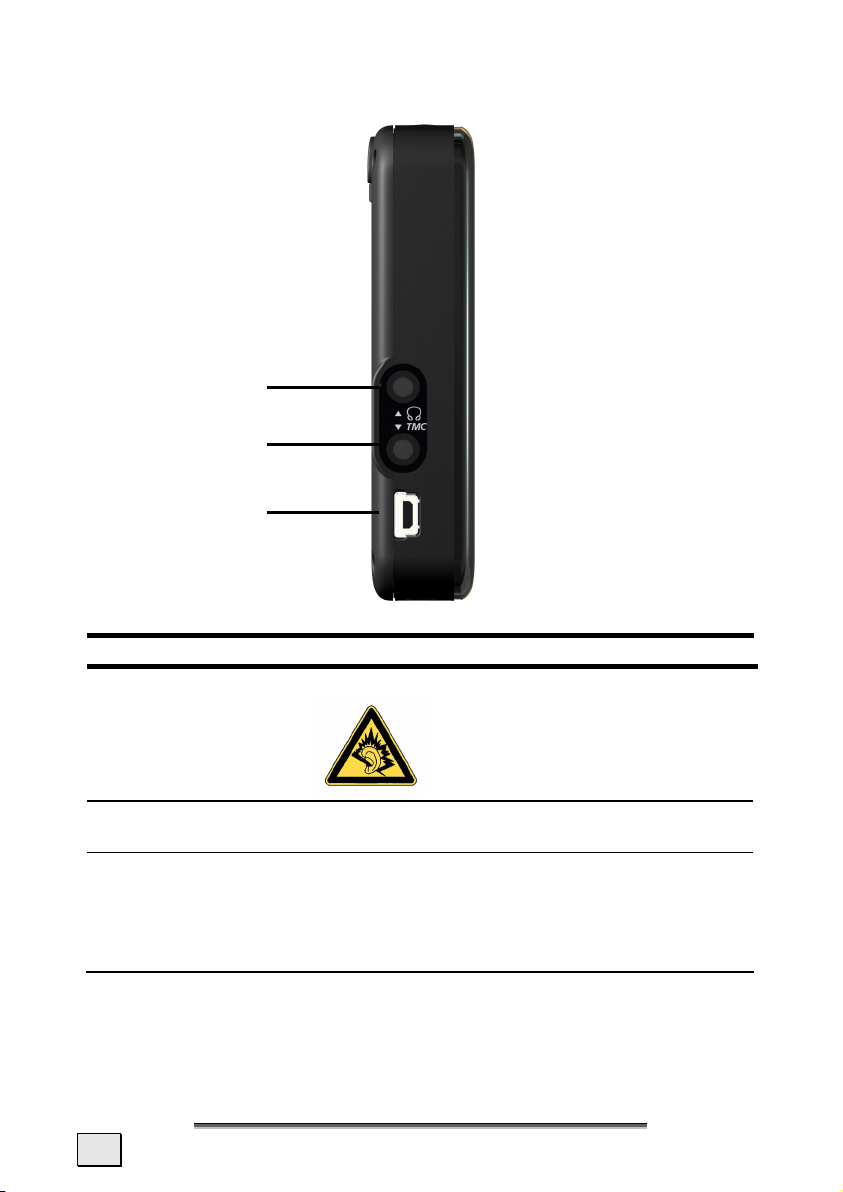
Levá strana
n
o
p
Č. Součásti Popis
Konektor pro
n
sluchátko
Konektor TMC
o
Mini USB konektor
p
Konektor pro stereosluchátko (3,5 mm).
Zde lze volitelně připojit TMC anténu (jen u modelů
E3215 a E3415)
Konektor pro externí napájení a spojení s PC pomocí
USB kabelu (pro synchronizaci dat), a přípojka pro
externí proudový zdroj.
Alternativně zde máte možnost připojit externí přijímač
TMC (jen u modelů E3115 a E3315)
Pokud byste audio přehrávač
nechali delší dobu spuštěný s
vysokou hlasitostí, mohlo by dojít k
poškození sluchu posluchače.
12
Čeština
Page 19
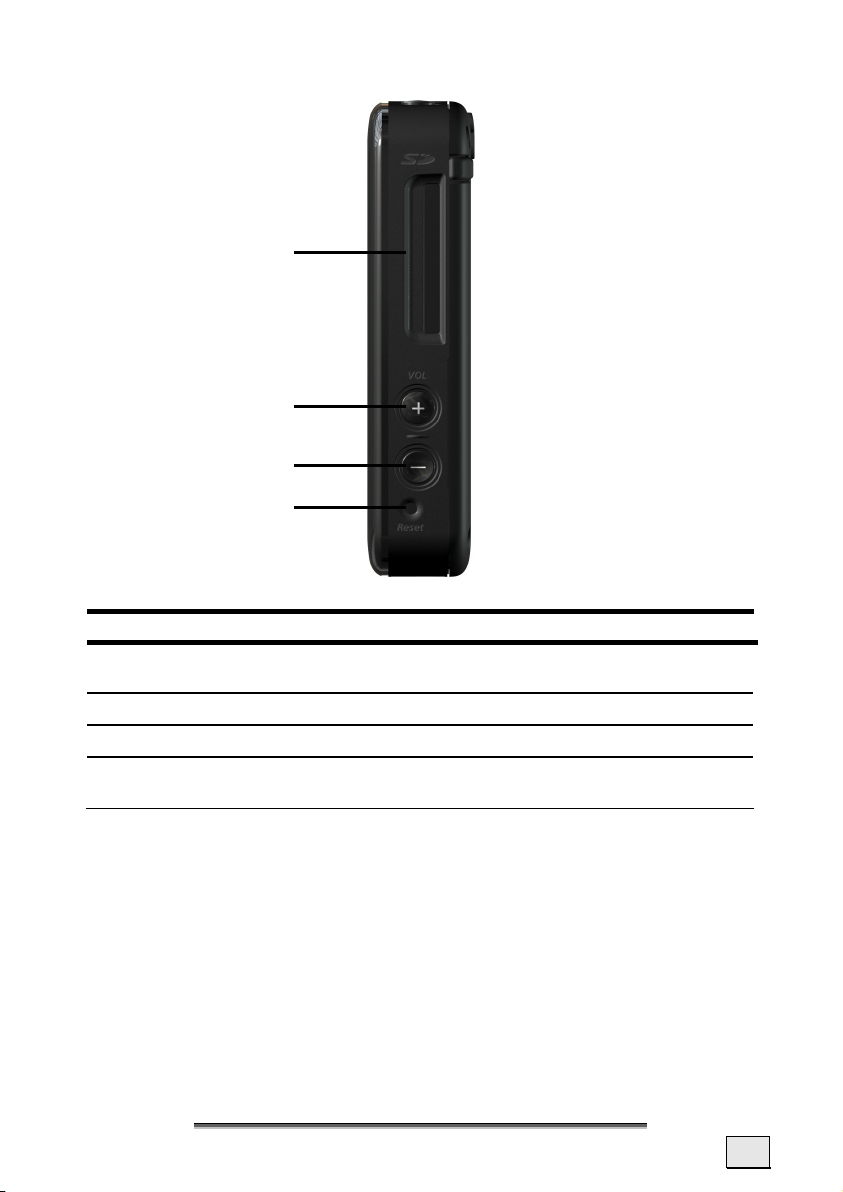
Pravá strana
n
o
p
q
Č. Součásti Popis
Otvor pro
n
resetování
Hlasitost + hlasitěji
o
Hlasitost - tišeji
p
Patice SD/MMC
q
karty
Slouží pro restart přístroje (měkký start, viz strana 22).
Patice pro SD kartu (Secure Digital) nebo MMC kartu
(MultiMediaCard).
Pohledy
13
Page 20
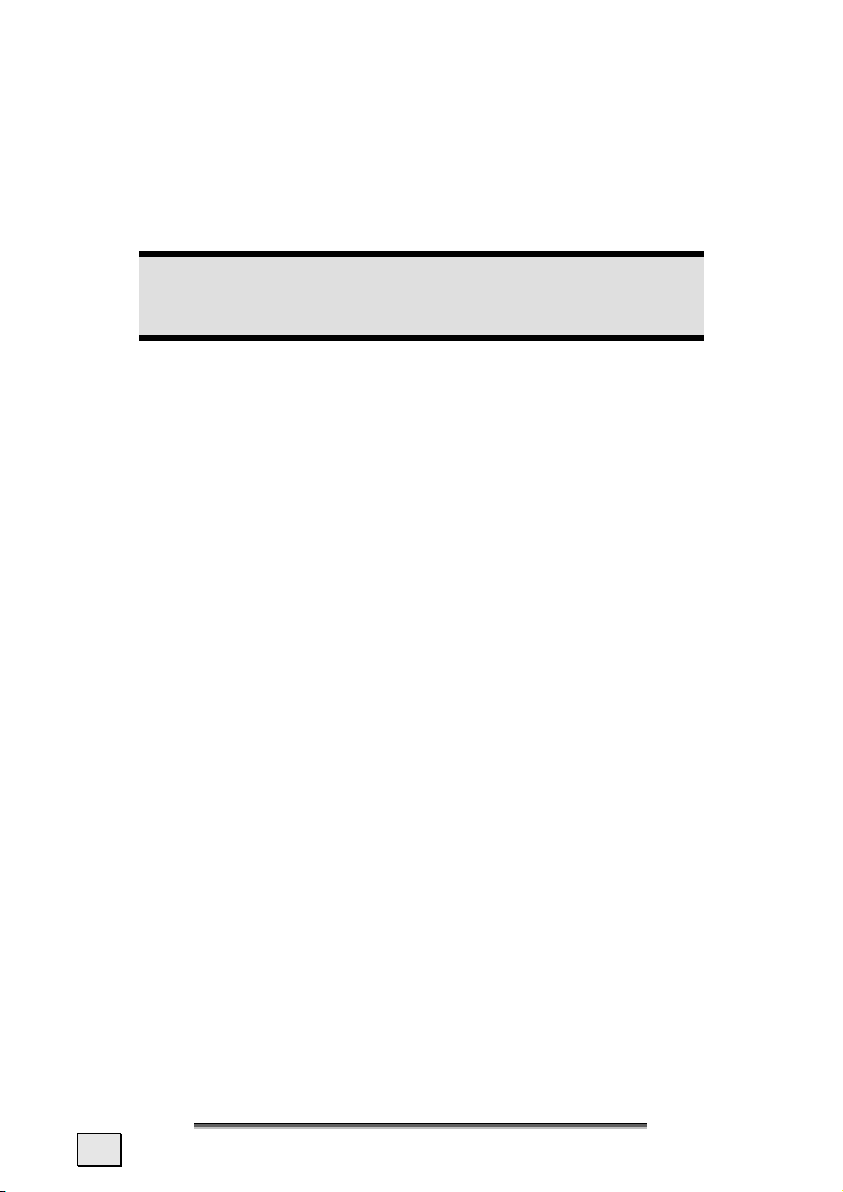
Zprovoznění
Následuje popis zprovoznění navigačního systému krok za krokem.
Nejprve z displeje odstraňte přepravní fólii.
I. Nabití baterie
Pozor
V závislosti na stavu nabití vestavěné baterie je třeba přístroj nejprve
určitou dobu nabíjet, než je možné jej poprvé uvést do provozu.
Při manipulaci s baterií se řiďte následujícími pokyny:
• Během nabíjení svítí ukazatel stavu nabíjení červená. Nepřerušujte proces
nabíjení, pokud možno, dokud nebude akumulátor úplně nabitý. Může to
trvat několik hodin. Přístroj je zcela nabitý, jakmile začne ukazatel svítit
zelený.
U modelů 3315 a 3415 zhasne LED po ukončení procesu nabíjení.
• Během nabíjení lze s navigačním systémem pracovat, při prvním
zprovoznění však nepřerušujte napájení.
• Aby se vestavěná baterie mohla zcela nabít, ponechejte externí napájení
připojené bez přerušení.
• Externí napájení můžete nechat připojené - je to velmi pohodlné pro delší
provoz. Nezapomeňte na to, že síťový adaptér resp. autoadaptér
spotřebovává proud i po nabití baterie navigačního systému.
• Je-li stav nabití baterie velmi nízký, může trvat několik minut, než je přístroj
po připojení k externímu napájení znovu provozuschopný.
• Baterie se nabíjí i po úplném vybití přístroje.
14
Čeština
Page 21

II. Zprovoznění
Autoadaptér
o
n
(Přibližné zobrazení)
1. Zasuňte západkový konektor (n) spojovacího kabelu do příslušné zdířky na
levé straně vašeho zařízení.
2. Zasuňte nyní konektor elektrického napájení (o) do cigaretového
zapalovače a postarejte se o to, aby během jízdy neztratil kontakt. To by
jinak mohlo vést k vadné funkci.
Zprovoznění
15
Page 22

Síťový adaptér (volitelnou)
Zástrčka adaptéru
o
n
(Přibližné zobrazení)
1. Vložte zástrčku adaptéru do zdířky na zadní straně síťového adaptéru.
Přitom tiskněte tlačítko Push, dokud zástrčka adaptéru nezaklapne.
2. Kabel síťového adaptéru (n) zastrčte do mini USB konektoru na spodní
straně navigačního systému.
3. Zastrčte síťový adaptér (o) do blízké, snadno dostupné zásuvky.
16
Čeština
Page 23
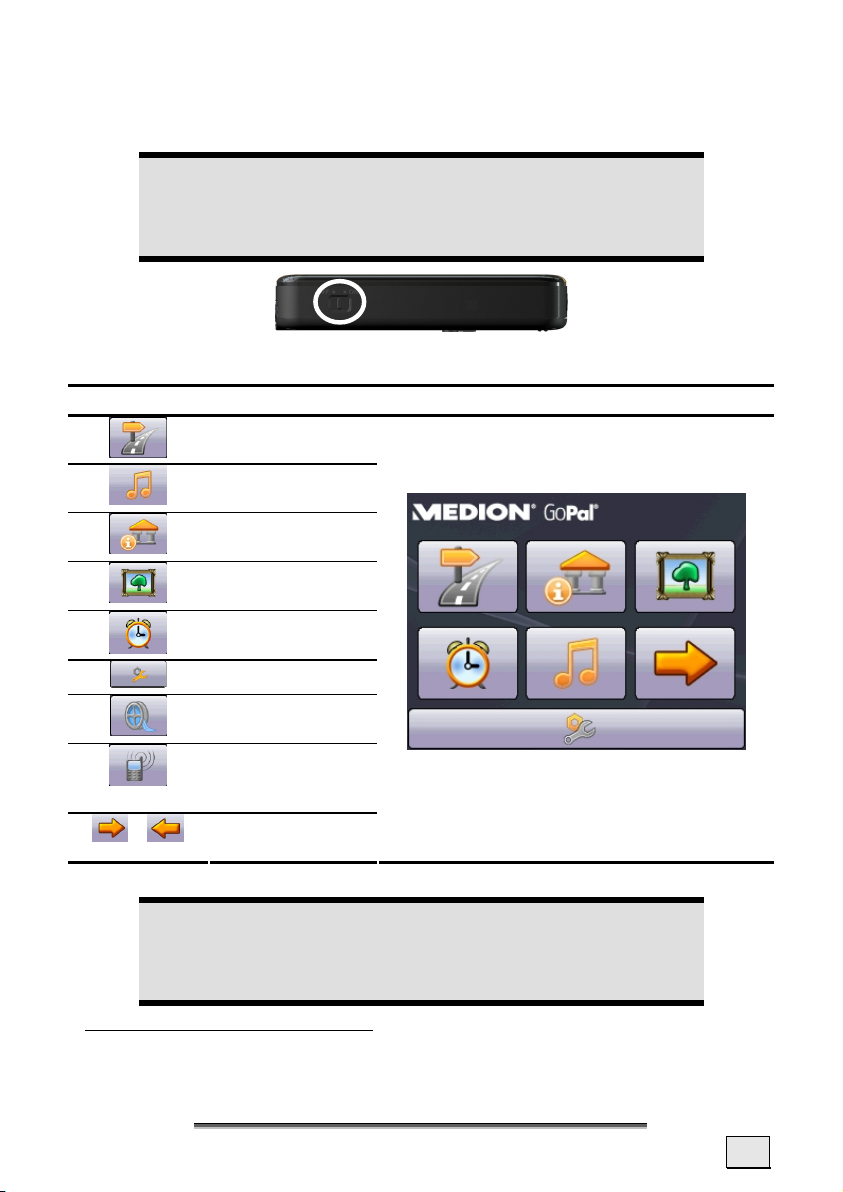
III. Zapnutí přístroje
Posuňte hlavní spínač na spodní straně přístroje do polohy ON.
Pozor!
Nechte hlavní vypínač vždy v poloze ON, pokud nechcete provést
novou první instalaci. Když nastavíte tento spínač na OFF, ztratí se
všechna data v energeticky závislé paměti (MEM) Vašeho přístroje.
Navigační systém automaticky spustí první zprovoznění. Zobrazí se logo značky a
po několik vteřinách se objeví obrazovka aplikace
Tlačítko Popis Hlavní obrazovka
Navigace, str. 23
MP3 přehrávač
(volitelnou), str.. 37
Travelguide
(volitelnou), str. 46
Picture Viewer
(volitelnou), str. 41
AlarmClock
(volitelnou), str. 46
Nastavení
Videoplayer
(volitelnou), str. 44
Sada Bluetooth
hands-free
(volitelnou), str. 30
a
Změní zobrazení na
hlavní obrazovce
*
*.
Upozornění
Pokud je navigační systém připojen k externímu napájení nebo běží
na baterie, stačí k vypnutí nebo zapnutí přístroje krátký stisk
vypínače (Standby Modus).
*
Obrázek může vypadat trochu odlišně, což závisí na rozlišení displeje.
Zprovoznění
17
Page 24
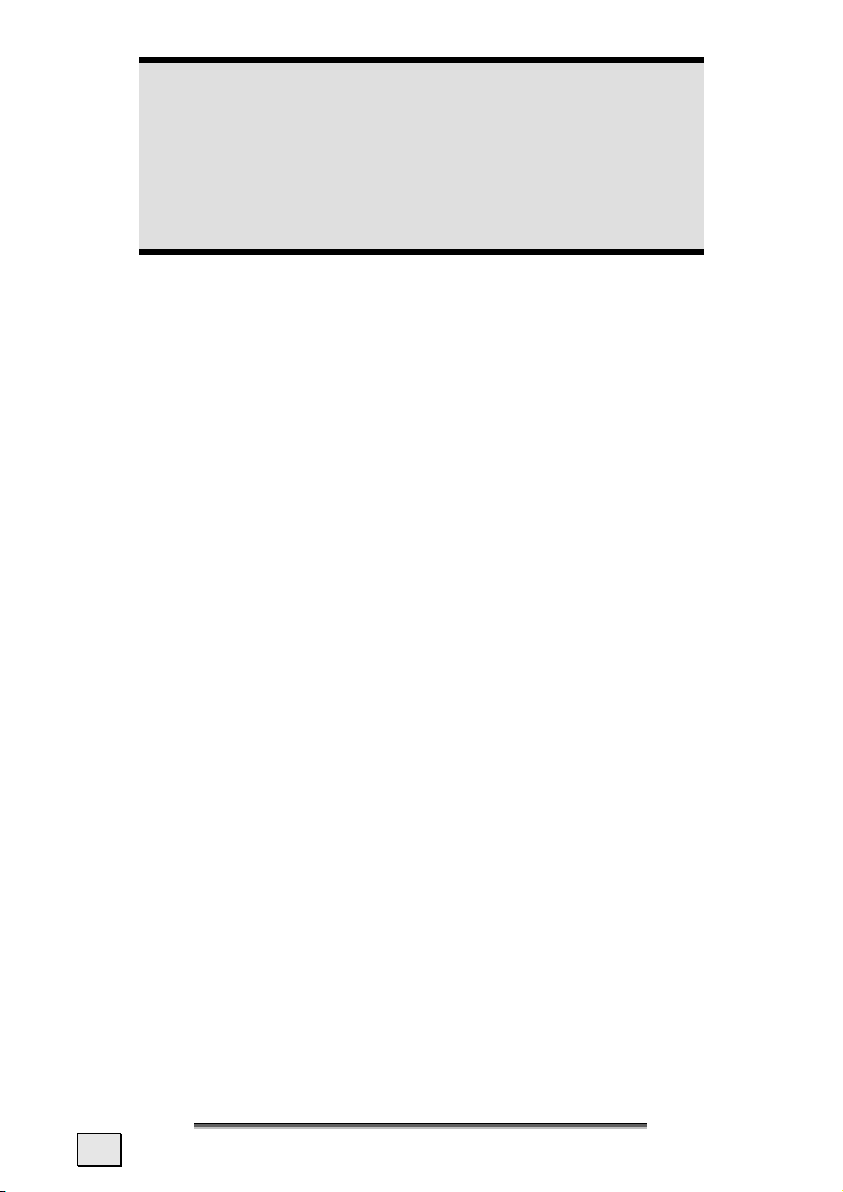
Pomocí tlačítka Nastavení na hlavní obrazovce Vašeho
přístroje můžete upravit automatické vypínání podle svých
potřeb. Váš přístroj se vydodává tak, aby se nemohl sám od sebe
vypnout.
Pokud se má přístroj úplně vypnout, posuňte hlavní vypínač na
spodní straně přístroje do polohy OFF.
Data uložená v interní paměti se přitom neztratí. Startovní procedura
však trvá o něco déle.
I když je Váš navigační systém v pohotovostním režimu (standby), spotřebovává
proud, byť nepatrné množství, a vybíjí se baterie.
IV. Instalace navigačního softwaru
Přístroj je výrobcem naplněn základními daty navigačního softwaru a konečná
instalace navigačního softwaru probíhá automaticky z interní paměti během
zprovoznění. Postupujte podle pokynů na obrazovce.
Paměťová karta s digitalizovaným mapovým materiálem musí při používání
navigačního systému zůstat vložená do přístroje. Jestliže paměťovou kartu během
používání vyjmete i na velmi krátkou dobu, je nutný měkký start navigačního
systému (viz str. 22).
Prostudujte si k tomuto tématu kapitolu Navigace na straně 23.
18
Čeština
Page 25

Ovládání
Zapnutí a vypnutí
Po zprovoznění se přístroj nachází v normálním provozním stavu. Přístroj se
aktivuje a deaktivuje zapnutím a vypnutím.
1. Navigační systém zapnete krátkým stiskem vypínače
Upozornění
Pomocí tlačítka Nastavení na hlavní obrazovce Vašeho
přístroje můžete upravit automatické vypínání podle svých
potřeb. Váš přístroj se vydodává tak, aby se nemohl sám od sebe
vypnout.
2. Navigační systém zapnete krátkým stiskem vypínače
(Standby-Modus).
I když je Váš navigační systém v pohotovostním režimu (standby), spotřebovává
proud, byť nepatrné množství, a vybíjí se baterie.
.
Ovládání
19
Page 26

Manipulace s paměťovými kartami
Navigační systém podporuje paměťové karty MMC a SD.
Zasunutí paměťové karty
1. Vybalte opatrně volitelnou paměťovou kartu (je-li k dispozici) Nedotýkejte se
kontaktů, aby se neznečistily.
2. Kartu opatrně zasuňte do zdířky pro paměťovou kartu. Popsaná strana karty
je přitom orientována k přední straně přístroje. Karta musí lehce zaklapnout.
Vyjmutí paměťové karty
Upozornění
Paměťovou kartu vyndávejte pouze po předchozím ukončení
navigačního softwaru a vypnutí přístroje. Jinak může dojít ke ztrátě
dat.
1. Kartu vyjmete lehkým zatlačení na horní hranu, až se uvolní západka.
2. Kartu vytáhněte, a nedotýkejte se kontaktů.
3. Uložte kartu do obalu nebo na jiné bezpečné místo.
Upozornění
Paměťové karty jsou velmi citlivé. Dbejte, aby se kontakty
neznečistily. Na kartu žádným způsobem netlačte.
20
Čeština
Page 27

Přístup do paměťové karty
• Přístroj podporuje pouze paměťové karty formátované v datovém formátu
FAT16/32. Karty v jiném formátu (např. z fotoaparátu nebo MP3 přehrávače)
přístroj nemusí rozpoznat. Takovou kartu je nutné nejprve naformátovat.
Pozor
Formátováním se z paměťová karty vymažou veškerá data.
Výměna dat prostřednictvím čtečky paměťových karet
Chcete-li na kartu nakopírovat velké množství dat (MP3 soubory, navigační mapy),
můžete je kopírovat přímo na kartu.
Čtečka paměťových karet jsou již běžně k dispozici u mnoha počítačů.
Vložte kartu do čtečky a zkopírujte data přímo na kartu.
Díky přímému přístupu na kartu se data přenášejí podstatně rychleji než
prostřednictvím aplikace ActiveSync
®
.
Ovládání
21
Page 28

Restart nagivačního systému
Měkký start (Soft Reset)
Jestliže navigační systém přestane správně reagovat nebo se chová podezřele,
můžete jej restartovat.
Restartováním se navigační systém znovu spustí bez nutnosti nové instalace.
Restart se často používá pro reorganizaci paměti. Ukončí se všechny běžící
programy a pracovní paměť se znovu inicializuje.
Měkký start se provádí takto:
Do resetovacího otvoru zasuňte a lehce zatlačte stylus nebo jiný vhodný špičatý
předmět (například zahnutou kancelářskou sponku).
Hard Reset
Pozor!
Tvrdý start vymaže veškerá data v dočasné paměti.
Hard reset provedete takto:
1. Odpojte externí proudový zdroj.
2. Posuňte hlavní vypínač nejdříve do polohy OFF, a po 2 sekundách zase
zpět do polohy ON.
Nová instalace software na Vašem synchronizačním počítači není potřeba.
22
Čeština
Page 29

Navigace
Bezpečnostní pokyny pro navigaci
Podrobný návod naleznete na přiloženém CD/DVD.
Pokyny pro navigaci
• Nemanipulujte s navigačním systémem při jízdě, protože tím ohrožujete sebe
i ostatní cestující!
• V případě, že jste nerozuměli zvukovému pokynu nebo si nejste jisti, kam
odbočit na další křižovatce, můžete se rychle zorientovat podle mapy nebo
šipek. Displej však prohlížejte pouze v bezpečné dopravní situaci!
Právní upozornění
V některých zemích je používání zařízení, která varují před prostředky
dopravní kontroly, zakázán. Informujte se, prosím, o právní situaci a
funkci varování používejte pouze tam, kde to je povoleno.
Nezodpovídáme za škody, které vzniknou v důsledku používání
funkce varování.
Pozor!
Trasa silnice a pravidla silničního provozu mají přednost před pokyny
navigačního systému. Řiďte se pokyny, pouze pokud to okolnosti a
pravidla silničního provozu dovolují! Navigační systém vás k cíli
dovede i v případě, že se odkloníte od plánované trasy.
• Pokyny navigačního nezbavují řidiče odpovědnosti a povinnosti věnovat
náležitou pozornost řízení.
• Trasu vždy naplánujte před jízdou. Chcete-li zadat novou trasu, zastavte
vozidlo.
• Pro správný příjem GPS signálu nesmí přístupu rádiových vln bránit žádné
kovové předměty. Přístroj připevněte přísavným držákem na vnitřní stranu
předního skla nebo v jeho blízkosti. Vyzkoušejte, na kterém místě ve vozidle
je příjem nejlepší.
Navigace
23
Page 30

Pokyny pro použití ve vozidle
• Při instalaci dbejte, aby držák nikoho neohrozil při dopravní nehodě.
• Součásti ve vozidle napevno připevněte a dbejte, aby přístroj nebránil
dobrému výhledu.
• Displej přístroje může odrážet světlo. Dbejte, aby vám přístroj neoslnil.
• Kabel by neměl vést v bezprostřední blízkosti bezpečnostních součástí.
• Držák neinstalujte ve funkční oblasti airbagů.
• Pravidelně kontrolujte, zda přísavka pevně drží.
• Napájecí konektor spotřebovává proud, i když není připojen přístroj.
Nepoužíváte-li přístroj, vytáhněte zásuvku, aby se nevybila autobaterie.
• Po instalaci zkontrolujte veškerá bezpečnostní zařízení ve vozidle.
Upozornění
Navigační systém nenechávejte v opuštěném vozidle.
Z bezpečnostních důvodů byste měli odmontovat i autodržák.
Doplňkové pokyny pro používání na kole nebo na
motocyklu
• Dbejte, aby se montáží neomezila řiditelnost.
• Při montáži nesmíte zakrýt žádný přístroj.
Nastavení antény
Pro příjem satelitního GPS signálu musí anténa volně směřovat k obloze. Není-li
příjem ve vozidle dostatečný, vyzkoušejte různé možnosti montáže a nasměrování
antény. Za určitých okolností bývá nutná instalace externí GPS antény (viz str. 61).
24
Čeština
Page 31

I. Montáž autodržáku
Pozor!
Držák přístroje připevněte na přední sklo, pouze pokud nebrání
výhledu. Není-li to možné, montujte držák s volitelným krycím
kotoučem přísavky, aby byl zajištěn bezpečný a spolehlivý provoz
přístroje.
Krycí kotouč přísavky
(volitelné příslušenství)
Upozornění
Chcete-li držák připevnit na přední sklo, můžete přeskočit krok 1 a 2.
Upozornění
V závislosti na provedení je navigační systém alternativně vybaven
kloubovým autodržákem.
Navigace
Zaklapovací páčka
(Přibližné zobrazení)
25
Page 32

1. Z lepivé plochy krycího kotouče přísavky odstraňte ochrannou fólii.
2. Krycí kotouč přísavky nalepte na vhodné místo na přístrojové desce. Plocha
na přístrojové desce musí být čistá. Krycí kotouč silně přitlačte.
Upozornění
Aby byl spoj pevný a spolehlivý, ponechejte krycí kotouč přísavky po
dobu 24 hodin bez zatížení.
Nelze zcela vyloučit, že se přístrojová deska může poškodit vlivem
reakce určitých umělých hmot, silného slunečního záření nebo jiných
faktorů s lepidlem.
Za případné poškození přístrojové desky neneseme žádnou
odpovědnost.
3. Připevněte k autodržáku upínací kolébku. Řiďte se popiskami na autodržáku.
Při spojení musíte slyšet zaklapnutí (viz obrázek na následující straně).
II. Upevnění přísavky
Upozornění
Kotouč důkladně vyčistěte čisticím prostředkem na sklo. Při teplotách
pod 15° C je lepší kotouč a přísavku zahřát.
Autodržák s přísavkou přiložte ke kotouči přísavky (nebo přímo na přední sklo) a
stiskněte zaklapovací páčku dolů. Přísavka se přisaje na podklad.
26
Čeština
Page 33

III. Připevnění navigačního systému
1. K navigačnímu systému připojte autoadaptér (viz str. 15) a případně externí
GPS anténu. Zasuňte paměťovou kartu.
2. Přístroj nasaďte do kolébky a lehce přitlačte, dokud se neozve zaklapnutí.
3. Kolébku nasaďte na upínací výstupky autodržáku.
4. Jednotku nyní zasouvejte dolů, až slyšitelně zaklapne.
5. Nyní můžete celou sestavu nasadit na čisté místo na předním skle nebo na
kotouč přísavky.
(Přibližné zobrazení)
Navigace
27
Page 34

IV. Připojení autoadaptéru
o
n
(Přibližné zobrazení)
1. Zasuňte západkový konektor (n) spojovacího kabelu do příslušné zdířky na
levé straně vašeho zařízení.
2. Zasuňte nyní konektor elektrického napájení (o) do cigaretového
zapalovače a postarejte se o to, aby během jízdy neztratil kontakt. To by
jinak mohlo vést k vadné funkci.
Upozornění
Po příjezdu nebo po zaparkování vozidla vytáhněte napájecí zástrčku
ze zapalovače, aby se nevybila autobaterie. V tomto případě vypněte
navigační systém přepínačem ZAZ / VYP.
28
Čeština
Page 35

V. Spuštění navigačního softwaru
Upozornění
Používáte-li pro navigaci paměťovou kartu, musí být během navigace
neustále vložena do přístroje. Jestliže paměťovou kartu během
používání vyjmete i na velmi krátkou dobu, je nutný měkký start
navigačního systému (viz str. 22). V některých navigačních
systémech může měkký start proběhnout automaticky.
1. Zapněte navigační systém.
2. V závislosti na provedení se navigační systém spustí ihned nebo po klepnutí
na nabídku navigace na hlavní obrazovce.
3. Klepněte na obrazovku Navigace a zadejte adresu cíle. Aby se navigace
spustila, potvrďte zadání klepnutím na symbol
satelitního signálu se po krátké době na obrazovce objeví informace o trase
se zvukovými pokyny.
Další informace o obsluze navigačního softwaru naleznete v podrobné uživatelské
příručce na navigačním CD/DVD. Informace jsou uloženy v PDF souboru, který
můžete prohlížet a tisknout pomocí aplikace Acrobat Reader.
Upozornění
Inicializace GPS přijímače při prvním použití trvá několik minut. I když
se zobrazí symbol dostupného GPS signálu, může být navigace
nepřesná. U všech dalších jízd je při dostatečném „výhledu“ na satelit
k dispozici správný GPS signál do 30 až 60 vteřin.
9. Při dostatečném příjmu
Navigace
29
Page 36

Sada Bluetooth hands-free
Technologie Bluetooth slouží pro bezdrátová spojení na krátké vzdálenosti. Zařízení
Bluetooth rádiově přenášejí Data, tak, aby ostatní zařízení vybavená touto
technologií spolu mohla vzájemně bezdrátově komunikovat.
Než budete moci používat váš navigační systém jako Bluetooth sadu hands-free
s vaším mobilním telefonem, je zapotřebí nejprve obě zařízení autentifikovat
(spárovat).
Upozornění
Pro návod, jak si zapnout funkci Bluetooth na vašem mobilním
telefonu, si nejprve přečtěte uživatelskou příručku dodanou k vašemu
mobilnímu telefonu.
Začínáme používat Bluetooth
1. V menu vašeho navigačního zařízení klikněte na položku Nastavení.
2. Klikněte na možnost Bluetooth.
Upozornění
Pokud byl deaktivován Bluetooth, znovu ho zaktivujete ovládáním
tlačítka Bluetooth, a světelná dioda LED zobrazí Bluetooth.
3. Bluetooth se objeví na hlavní obrazovce vašeho navigačního zařízení.
30
Čeština
Page 37

Přehled nejdůležitějších kláves ovládání Bluetooth
Klávesa Popis
Ukazuje, že mobilní telefon je propojen s nějakým
jiným přístrojem.
Ukazuje, že mobilní telefon není propojen.
Volání provést/přijmout
Volání ukončit nebo odmítnout
Nastavení
Nastavení hlasitosti
Nastavení mikrofonu
Předání zpět k mobilnímu telefonu
zpět k „telefonnímu zařízení (u kterého má
člověk obě ruce volné)“
Jedním kliknutím na tuto ikonu se spojení
k mobilnímu telefonu zase zruší
Nové spojení s mobilním telefonem
Smazání údajů
Přerušení akce
Spínací ploška pro potvrzení
Hledat přístroje Bluetooth
Zpět do předchozího náhledu
Uzavře aplikaci.
Sada Bluetooth hands-free
31
Page 38

Spárování navigačního zařízení a mobilního telefonu
1. Aktivujte funkci Bluetooth na svém mobilním telefonu.
Každý mobilní telefon k tomu používá jiný způsob. Přečtěte si proto návod
k používání vašeho mobilního telefonu.
2. Dvojím kliknutím na
obrazovka:
3. Klikněte ještě jednou na
4. Po úspěšném vyhledání zvolte z vyhledaných výsledků požadovaný přístroj.
spusťte vyhledávání na displeji . Zobrazí se tato
, tím se spustí proces vyhledávání.
32
Čeština
Page 39

5. Zadejte kód PIN.
6. Zopakujte zadání kódu PIN na svém mobilním telefonu.
Upozornění
Podle toho, jaký máte mobilní telefon, musíte provést kroky 5 a 6
případně v obráceném pořadí.
7. Zvolený mobilní telefon bude identifikován, a nyní můžete použít volné
telefonování přes navigační systém.
Upozornění
Jakmile navigační přístroj vypnete, nebo dojde prostorovému
oddělení mezi Vaším mobilním telefonem a navigačním přístrojem,
musí se tato procedura opakovat. Podle použitého mobilního telefonu
a jeho nastavení funkce Bluetooth, stačí k automatickému opětnému
identifikování, když znovu zapnete navigační přístroj.
Sada Bluetooth hands-free
33
Page 40

Zatelefonování
1. V hlavní obrazovce Bluetooth klikněte na , a zadejte číslo, které
chcete zavolat.
2. Volání spustíte pomocí
3. Zadané číslo se vytočí, a uskuteční se hovor.
4. Hovor ukončíte kliknutím na
.
.
Přijímání příchozích hovorů
Pro přijetí hovoru
klikněte sem.
34
Čeština
Pro ukončení nebo odmítnutí
hovoru klikněte sem.
Page 41

Informace o místech, kde se měří rychlost
Funkce varování před místy, kde se měří rychlost (volitelnou), je při prvním zapnutí
systému standardně deaktivována. Aktuální stav sledování poznáte podle malého
čtverečku v pravém dolním rohu. (červená = deaktivováno, zelená =aktivováno)
Dotykem na červený čtvereček se dostanete k menu pro aktivaci varovné funkce.
Před aktivací si prosím přečtěte právní upozornění*.
V menu, které se zobrazí, můžete aktivovat nebo deaktivovat grafické a akustické
varování před místy, kde se měří rychlost. Těsně před aktivací se zobrazí
bezpečnostní upozornění, které musíte potvrdit.
Informace o místech, kde se měří rychlost
35
Page 42

Pokud je program sledování aktivován, v 2D zobrazení mapy se zobrazují místa,
kde se měří rychlost.
Akustické varování před místem, kde se měří rychlost, probíhá v podobě varovného
tónu cca 15 sekund před dosažením sledovaného místa. Dvojitý varovný tón pak zní
ještě jednou cca 7 sekund předem. Čtyřnásobný varovný tón vás upozorní, že jedete příliš vysokou rychlostí. Navíc se zobrazí sloupec indikující přiblížení (pravý okraj
displeje) ke sledovanému místu.
*Právní upozornění
V některých zemích je používání zařízení, která varují před prostředky
dopravní kontroly, zakázán. Informujte se, prosím, o právní situaci a
funkci varování používejte pouze tam, kde to je povoleno.
Nezodpovídáme za škody, které vzniknou v důsledku používání
funkce varování.
36
Čeština
Page 43

MP3 přehrávač (volitelnou)
Podle druhu softwarového vybavení je Váš navigační systém vybaven přehrávačem
MP3.
MP3 přehrávač spustíte z hlavní obrazovky klepnutím na „MP3 přehrávač“.
Přehrávač lze také spustit přímo z navigačního softwaru.
Všechny MP3 soubory na paměťové kartě lze načíst do seznamu oblíbených
položek.
Pohled na hlavní obrazovku
Tlačítko Popis
nebo
nebo
Skok na předchozí nebo následující skladbu.
Během přehrávání lze aktuální skladbu posouvat
dopředu nebo zpět.
Zvýšení nebo snížení hlasitosti.
Indikátor v horním pravém rohu obrazovky
ukazuje aktuální hlasitost.
Do Výběru skladeb
Otevře seznam oblíbených položek
Spustí přehrávání.
Přeruší přehrávání na zvoleném místě
MP3 přehrávač (volitelnou)
37
Page 44

Tlačítko Popis
(normal)
(shuffle)
(repeat)
(repeat all)
Ukončí přehrávání
Změna režimu přehrávání:
Normální: Přehraje všechny soubory v daném
pořadí a zastaví se po přehrání posledního
souboru.
Náhodný výběr: Přehrání náhodně vybraného
souboru.
Opakovat: Opakuje stále dokola aktuální
soubor.
Opakovat vše: Přehrává všechny soubory v
daném pořadí a po přehrání posledního souboru
pokračuje v přehrávání od prvního souboru.
Snižuje jas displeje na minimum, čímž se šetří
energie.
Přerušení akce / zpět na předchozí nabídku
Uzavře aplikaci.
38
Čeština
Page 45

Výběr skladeb a přidání do Oblíbených
Pro výběr skladeb klepněte na a zvolte skladbu, kterou chcete přidat do
Oblíbených. Skladby lze označit trojím způsobem:
• Klepnutím na se označí všechny skladby včetně podadresářů.
• Klepnutím na
• Jednotlivé skladby se označují klepnutím na skladbu. Stejným způsobem se
také ruší označení skladby.
Vybrané skladby jsou označeny pomocí
Výběr potvrďte klepnutím na
seznamu Oblíbených.
Pomocí
Pro výběr skladeb v podadresářích klepněte na požadovaný adresář a vyberte
skladby.
Do nadřazeného adresáře se vrátíte pomocí .
Nejsou-li v některém adresáři vybrány všechny skladby, zobrazuje se symbol
můžete zrušit označení skladeb v aktuálním pohledu.
se označí všechny skladby v aktuálním pohledu.
.
. Následně se označené skladby načtou do
.
MP3 přehrávač (volitelnou)
39
Page 46

Seznam Oblíbených
Do seznamu Oblíbených přejdete klepnutím na :
Jednotlivé skladby vymažete pomocí
.
Načtení nového výběru do seznamu Oblíbených proběhne po potvrzení
pomocí
.
. Všechny skladby vymažete pomocí
40
Čeština
Page 47

Picture Viewer (volitelnou)
Podle druhu softwarového vybavení je Váš navigační systém vybaven displejem k
prohlížení obrázků.
V aplikaci Prohlížeč obrázků lze prohlížet obrázky ve formátu JPG uložené na
paměťové kartě. Všechny obrázky na paměťové kartě jsou okamžitě dostupné.
Prohlížeč obrázků spustíte z hlavní obrazovky klepnutím na nabídku „Picture
Viewer“.
Ovládání prohlížeče obrázků
Prohlížeč obrázků spustíte z hlavní obrazovky klepnutím na nabídku „Další
aplikace, Picture Viewer“. Prohlížeč obrázků lze také spustit přímo z navigačního
softwaru.
Hlavní obrazovka
Obrázek: Náhledy
Klepáním na šipky se můžete pohybovat po náhledech doprava nebo doleva.
Klepnutím na náhled zobrazíte obrázek v celoobrazovkovém režimu. Klepnutím na
se vrátíte na začátek náhledů. Aplikaci ukončíte klepnutím na .
Promítání diapozitivů spustíte klepnutím na symbol
Picture Viewer (volitelnou)
.
41
Page 48

Celoobrazovkový pohled
Obrázek: Celoobrazovkový pohled bez nástrojové lišty
V celoobrazovkový pohledu můžete klepnutím na spodní část obrazovky vyvolat
nástrojovou lištu:
Obrázek: Celoobrazovkový pohled s nástrojovou lištou
Tlačítko Popis
Předchozí obrázek
Otočte o 90° ve směru hodinových ručiček
Zobrazit mřížku
Spustit promítání diapozitivů
Ukončit promítání diapozitivů
Otočte o 90° proti směru hodinových ručiček
Další obrázek
Klepnutím do středu obrázku se vrátíte na náhledy.
Klepnutím na symbol
42
(Zobrazit mřížku) se obrázek rozdělí na 6 polí.
Čeština
Page 49

Obrázek: Celoobrazovkový pohled s mřížkou
Klepnutím na čtverec mřížky se zvolený čtverec zvětší:
Obrázek: Režim zvětšení
Klepnutím na střed obrázku se vrátíte do celoobrazovkového pohledu.
Picture Viewer (volitelnou)
43
Page 50

Video přehrávač (volitelnou)
Podle druhu softwarového vybavení je Váš navigační systém vybaven Video Player.
Video přehrávač spustíte z hlavní obrazovky klepnutím na „Video přehrávač“.
Pohled na hlavní obrazovku
Vybrat video a přehrát
V hlavní obrazovce klikněte na , tím se dostanete do souboru Explorer:
44
Čeština
Page 51

Zvolte požadované video, a potvrďte s :
Tlačítko Popis
nebo
nebo
Převíjení dopředu / Převíjení dozadu
Zvýšení nebo snížení hlasitosti.
Indikátor v horním pravém rohu obrazovky
ukazuje aktuální hlasitost.
File Explorer
Spustí přehrávání.
Přeruší přehrávání na zvoleném místě.
Ukončí přehrávání.
Potvrzení akce
Zpět do předchozího menu
Uzavře aplikaci.
Video přehrávač (volitelnou)
45
Page 52

Travelguide (volitelnou)
Podle druhu softwarového vybavení je Váš navigační systém vybaven přehrávačem
Travelguide.
Cestovní průvodce podává všeobecné informace k různým oblastem jednotlivých
měst nebo regionů v Evropě, jako jsou například pamětihodnosti, restaurace, kultura
a informace k cestě.
Cestovního průvodce nastartujete z hlavního displeje pomocí dotyku na spínací
plochu “Travelguide“. Alternativně může být cestovní průvodce nastartován také z
navigačního software.
Pokud se chcete o něčem informovat, zvolte nejdříve Land (země), potom Stadt
(město) nebo region. Návazně na to vyberte kategorii.
Obrázek 1 Obrázek 2
Obrázek 3 Obrázek 4
Pokud chcete být navigován k zobrazenému cíli, potvrďte to . Adresa je nyní k
dispozici navigačnímu software jako cíl.
Upozornění
Možnosti výběru v rámci cestovního průvodce jsou variabilní podle
softwarového vybavení.
46
Čeština
Page 53

AlarmClock (Funkce buzení) (volitelnou)
V závislosti na softwarovém vybavení je navigační systém vybaven funkcí
AlarmClock / Buzení.
Spusťte tuto funkci z hlavní obrazovky klepnutím na nabídku „AlarmClock“.
Funkci buzení lze použít jako běžný budík i při vypnutém přístroji (pohotovostní
režim / úsporný režim), případně ji lze použít pro připomenutí během provozu
navigace.
Pohled na hlavní obrazovku
Tento pohled se zobrazí, pokud jste ještě nezadali žádný čas buzení. Zadejte čas
buzení ve 24hodinovém formátu a potvrďte zadání pomocí
AlarmClock (Funkce buzení) (volitelnou)
.
47
Page 54

Popis spínacích plošek
Tlačítko Popis
Aktuální systémový čas
Režim pro provedení nastavení (nastavení
hlasitosti, systémového času a tón buzení)
Režim nastavení
(Nastavení hlasitosti , systémového času a tón
buzení)
Noční režim
(Přepne přístroj do pohotovostního režimu)
Nové nastavení / deaktivace funkce buzení
Nastavení času buzení
Vymazání údajů
Potvrzovací nabídka
Snížení hlasitosti
Zvýšení hlasitosti
zpět na předchozí nabídku
48
Čeština
Page 55

Nastavení systémového času
V horním pravém rohu obrazovky se nachází zobrazení aktuálního času. Čas lze
nastavit následujícím postupem:
1. V hlavní obrazovce klepněte na
2. Klepněte na
Upozornění
Systémový čas se aktualizuje podle příjmu GPS. Přitom musíte dbát
na to, abyste měli nastavenou správnou časovou zónu.
a nastavte čas.
. Zobrazí se následující obrazovka:
AlarmClock (Funkce buzení) (volitelnou)
49
Page 56

Tón buzení
1. Chcete-li si vybrat Zvuk buzení, stiskněte .
2. Vyberte si požadovaný zvuk buzení, jak je popsáno u MP3 přehrávače, a
potvrďte jej pomocí
3. Vybrané skladby jsou označeny pomocí
4. Vybraný zvuk buzení bude označen pomocí
.
.
.
50
Čeština
Page 57

Nastavení hlasitosti
Klepnutím na nabídku můžete nastavit hlasitost signálu buzení.
Upozornění
Hlasitost, kterou zde nastavíte, ovlivní pouze signál buzení, a nemění
hlasitost zvuku navigace nebo jiných funkcí v systému.
Obrázek: Nastavení hlasitosti
Funkce zdřímnutí
Když budík začne v přednastavený čas zvonit, máte možnost použitím funkce
zdřímnutí v pravidelných intervalech nechat buzení zopakovat.
1. Klepnutím na
aktivujete funkci zdřímnutí.
Obrázek.: Čas buzení
AlarmClock (Funkce buzení) (volitelnou)
Aktuální
systémový čas
Nastavení
čas buzení
51
Page 58

Obrázek: Aktivovaná funkce zdřímnutí
2. Aby se buzení znovu opakovalo v nastavený čas i příští den, ukončete funkci
Snooze spínací ploškou . Kliknutím na opustíte indikaci buzení, a
vrátíte se zpět k náhledu před bodem času buzení.
Ukončení aplikace AlarmClock
1. Pro deaktivaci času alarmu klepněte na .
2. Potom se budete nacházet v režimu nastavování.
3. Nacházíte se v režimu nastavení. Klepnutím na
nastaven žádný čas buzení.
52
Čeština
opustíte aplikaci. Není
Page 59

Často kladené otázky
Kde naleznu další informace o navigačním systému.
Podrobný návod k obsluze pro navigaci naleznete na přiloženém
CD/DVD.
Doplňkově můžete používat rozsáhlou Nápovědu, která je dostupná
po stisknutím klávesy (na osobním počítači většinou F1) nebo volbou
položky Nápověda. Nápověda je během používání počítače nebo
přístroje neustále k dispozici.
K čemu slouží přiložená CD/DVD?
CD podpory obsahuje:
•
Program ActiveSync® pro synchronizaci dat mezi navigačním
systém a osobním počítačem.
•
Doplňkové programy (volitelné).
•
Tento návod k obsluze v digitální podobě.
Obsah Navigačního CD/DVD:
• Digitalizované mapy
• Data pro rychlou obnovu obsahu paměťové karty nebo interní
paměti
• Návod k obsluze navigačního softwaru
• Aplikace pro osobní počítač
V závislosti na provedení obsahuje sada jedno nebo více CD/DVD.
Navigační systém nereaguje. Co mám dělat?
Proveďte měkký start (str. 22).
Jak mohu ovládat intenzitu podsvícení?
Nastavte v Nastavení Ö Intenzita.
Často kladené otázky
53
Page 60

Zákaznická služba
První pomoc při nesprávné funkci
Nesprávná funkce může mít často banální příčinu, v některých případech však
může být problém komplikovaný a vyžaduje důkladnější analýzu.
Kontrola konektorů a kabelů
Začněte pečlivou vizuální prohlídkou všech kabelových spojů. Nefunguje-li světelný
indikátor, přesvědčte se, zda je přístroj společně se všemi periferními zařízeními
napájen proudem.
Upozornění
Vypněte přístroje a zkontrolujte všechny kabelové spoje. Jsou-li k
přístroji připojena periferní zařízení, zkontrolujte také veškeré zástrčky
všech kabelů. Nezaměňujte libovolně kabely jednotlivých zařízení, i
když vypadají stejně. Kabely mohou mít různé pólování. Pokud jste s
určitostí zjistili, že napájení je v pořádku a všechny kontakty jsou
bezvadné, zapněte znovu přístroj.
54
Čeština
Page 61

Chyby a možné příčiny
Navigační systém nereaguje nebo se chová podezřele.
• Proveďte měkký start (viz str. 22).
ActiveSync
• Viz informace na str. 60.
GPS přijímač se neinicializoval nebo nebyl nenalezen.
Pokud se na obrazovce nehlásí žádný GPS signál i po správné instalaci systému,
může to mít několik příčin:
• K dispozici není žádný dostatečný satelitní příjem.
Nejsou slyšet žádné zvukové pokyny.
• Zkontrolujte nastavení hlasitosti.
®
rozpozná navigační systém pouze jako hosta.
Náprava:
Změňte polohu navigačního systému a zkontrolujte, zda má anténa „volný
výhled“.
Potřebujete další pomoc?
V případě, že postupy popsané v předchozích odstavcích nevedou k nápravě
problému, nezbývá než nás kontaktovat.
Velice nám pomůže, připravíte-li si následující informace:
• Jaká je vaše konfigurace?
• Která periferní zařízení používáte?
• Jaká hlášení se objeví na obrazovce?
• Jaký software jste při výskytu chyby používali?
• Jaké kroky k nápravě jste již podnikli?
• Prosíme o sdělení vašeho zákaznického čísla, pokud jste jej obdrželi.
Zákaznická služba
55
Page 62

Příloha
Zvláštní funkce CleanUp
(anglická legenda programu)
Funkce CleanUp slouží pro cílené mazání dat bez použití osobního počítače.
Důležité!
Používejte tuto funkci velmi obezřetně, protože smazaná data
budete muset znovu ručně načíst.
Funkce CleanUp se aktivuje, jakmile po zaslechnutí startovacího tónu po měkkém
startu krátce stisknete písmeno „o“ v nápise Gopal v hlavní nabídce.
Funkce CleanUp má 6 voleb:
1. Remove Installation Only (Smazat pouze instalaci)
Odstraní nainstalovaný software z paměti „My Flash Disk“
[= část trvalé paměti, ve které se po prvním zprovoznění nacházejí spustitelné části
navigačního softwaru (\My Flash Disk\Navigation)].
2. Remove MAP Only (Smazat pouze mapy)
Odstraní digitální mapy z paměti „My Flash Disk“ (\My Flash Disk\MapRegions).
3. Remove Preload Only (Smazat pouze předinstalované)
Smaže soubory potřebné pro instalaci navigačního softwaru z trvalé paměti (\My
Flash Disk\Install).
4. Remove All (Smazat vše)
Smaže celý obsah pamětí „My Flash Disk“. Po použití této funkce je nutná nová
kalibrace displeje.
5. Factoryreset (Návrat do továrního nastavení)
Návrat do stavu výchozí hlavní instalace, ve které se přístroj nalézal při zakoupení.
56
Čeština
Page 63

6. Format Flash (Formátovat paměť flash)
Sformátuje interní paměť „My Flash Disk“. Toto formátování bývá nutné pro
odstranění rozsáhlejších závad. Po použití této formátovací funkce je nutná nová
kalibrace displeje. Kromě toho se nenávratně smažou veškerá data z interní paměti
„My Flash Disk“ (viz Remove All).
Exit (Konec)
Opustí funkci CleanUp spustí znovu přístroj (podobně jako restart).
Upozornění
Před vlastním smazání dat si program vyžádá potvrzení. Klepněte na
YES (ano). V případě, že data určena ke smazání již nejsou
dostupná, zobrazí se příslušné hlášení.
Obnovení dat v interní paměti (instalační soubory a mapy) je popsáno
v kapitole „Přenos instalačních a mapových souborů do interní
paměti“ na straně 64.
Příloha
57
Page 64

Synchronizace s osobním počítačem
I. Instalace Microsoft® ActiveSync®
Pro přenos souborů mezi osobním počítače a navigačním systéme potřebujete
program Microsoft
ActiveSync
Společně s přístrojem jste získali jednu licenci k tomuto programu na CD podpory.
Upozornění
Pokud jste uživatelem operačního systému Windows Vista® ,
nepotřebujete komunikační software ActiveSync®. Systémové
soubory potřebné pro čistý přenos dat byly ve Vašem operačním
systému Vista integrovány již při dodávce.
Postup pro uživatele Vista:
Připojte prosím svůj přístroj pomocí synchronizačního kabelu USB na
svůj PC. Potřebné ovladače se automaticky nainstalují poté, co bude
nalezen nový přístroj.
Po úspěšné instalaci je Váš nový přístroj uveden v adresáři
průzkumníku Windows, pod bodem „Přenosné přístroje“.
Uwaga!
Při instalaci programu se mohou přepsat a změnit důležité soubory.
Abyste v případě problémů po instalaci měli přístup k původním
souborům, vytvořte po instalaci zálohu obsahu pevného disku.
®
®
.
58
Čeština
Page 65

V operačním systému Windows® 2000 nebo XP potřebujete pro instalaci softwaru
administrátorská práva.
Důležité
Přístroj ještě nepřipojujte k počítači.
1. Vložte CD podpory a vyčkejte, až se program automaticky spustí.
Upozornění
Jestliže se nespustí, pravděpodobně jste zakázali funkci Autorun .
Instalaci lze ručně spustit programem Setup na CD.
2. Nejprve zvolte jazyk a klepněte na Instalovat ActiveSync® a postupujte
podle pokynů na obrazovce.
II. Připojení k osobnímu počítači
1. Vypínačem spusťte navigační systém.
2. K navigačnímu systému připojte volitelný USB kabel.
3. Druhý konec USB kabelu zasuňte do volného USB konektoru na počítači.
4. Průvodce instalací hardwaru nyní rozpozná nové zařízení a nainstaluje
vhodné ovladače. Může to trvat několik minut. Pokud pokus o připojení selže,
pokuste se jej zopakovat.
5. Postupujte podle pokynů na obrazovce. Program nyní vytvoří partnerství
mezi osobním počítače a navigačním systémem.
Příloha
59
Page 66

III. Práce s Microsoft® ActiveSync®
Po připojení navigačního systému k počítači se automaticky spustí ActiveSync®.
Program ověří, zda se jedná o zařízení, pro něž bylo vytvořeno partnerství. Pokud
ano, proběhne synchronizace souborů změněných od poslední synchronizace. V
nastavení programu ActiveSync® můžete přesně definovat, která data mají při
synchronizaci prioritu. V nápovědě programu (přes klávesu F1) si prostudujte
účinek jednotlivých voleb nastavení. Jestliže není navigační systém rozpoznán jako
zařízení s partnerstvím, vytvoří se automaticky omezený přístup pro hosta pro
výměnu dat. Pokud se tak stane u zařízení se zaregistrovaným partnerstvím,
odpojte navigační systém od počítače a znovu připojte. Spojte navigační systém s
počítačem, aby mohlo znovu dojít k rozpoznání zařízení. Pokud ani přesto není
zařízení rozpoznáno, zopakujte postup a restartujte navíc počítač.
Upozornění
Navigační systém musíte zapojovat vždy dost stejného
USB konektoru na počítači, jinak se zařízení přiřadí nový identifikátor
a zařízení se nově instaluje.
60
Čeština
Page 67

GPS (Global Positioning System)
GPS je satelitní systém pro určování geografické polohy. S pomocí 24 satelitů
kroužících kolem Země lze určit polohu s přesností na několik metrů. Satelitní signál
se přijímá vestavěnou anténou GPS přijímače, která má „volný výhled“ alespoň
na 4 satelity.
Upozornění
Při omezeném výhledu (např. v tunelu, mezi domy, v lese nebo ve
vozidle s pokovenými okny) není možné polohu určit. Satelitní příjem
začne automaticky, jakmile překážka zmizí a obnoví se volný výhled.
Přesnost navigace je také omezená při malých rychlostech (např. při
pomalé chůzi).
GPS přijímač spotřebovává určitou energii. To je důležité zejména při provozu na
baterii. Z důvodu úspory energie přístroj nezapínejte, není-li to nutné. Ukončujte
také navigační software, kdykoli s ním nepotřebujete pracovat nebo není po delší
dobu umožněn satelitní příjem. Při kratší zastávce na cestě můžete přístroj vypnout
vypínačem. Stiskem stejného tlačítka opět uvedete přístroj do provozu. V případě,
že je dosud aktivní navigační software, aktivuje se GPS přijímač. Přitom může trvat
určitou krátkou dobu, než se zaktualizuje poloha.
Upozornění
Přístroj je přednastaven tak, že se po několika minutách provozu na
baterii automaticky nevypíná. Toto nastavení můžete změnit v
Nastavení. Není-li GPS přijímač několik hodin aktivní, musí se znovu
zorientovat. Tato procedura může trvat určitou dobu.
Externí GPS anténa
Druhá, volitelná GPS anténa umožňuje lepší příjem satelitních signálů (např. při
jízdě vozem s izolovaným předním sklem).
1. Nasměrujte anténu nahoru.
2. Zástrčku externí GPS antény zasuňte do příslušného otvoru na zadní
straně přístroje (viz str. 10).
Příloha
61
Page 68

TMC (Traffic Message Channel)
Traffic Message Channel (TMC) je digitální rádiová datová služba, která funguje
podobně jako RDS. Slouží k příjmu dopravních informací vhodně uzpůsobenými
přístroji.
Dopravní informace se vysílají v pásmu velmi krátkých vln.
Signál se vysílá nepřetržitě a uživatel není závislý na dopravních informacích
vysílaných v půlhodinových intervalech. Kromě toho lze okamžitě předávat důležité
informace např. pokud jede některý řidič proti předpisům v protisměru na dálnici.
Vysílání se plánuje pro celou Evropu a v mnoha zemích už jej nabízejí rádiové
stanice. Přesnost hlášení TMC může být v jednotlivých zemích rozdílná.
Vyhodnocování hlášení TMC není podporováno každým navigačním software.
Informujte se před eventuálním dokoupením přijímače TMC, zda Váš systém TMC
podporuje.
62
Čeština
Page 69

Instalace externího TMC přijímače / Připojení TMC antény
(volitelnou)
Instalace externího TMC
přijímače
1. Propojte konektor Mini-USB se
zdířkou Mini-USB vašeho zařízení
(viz stranu 12).
2. Připojte anténu na přijímač TMC a
upevněte anténu pomocí přísavky
např. na okraj předního skla.
3. Poté, co jste TMC přijímač upevnili
na svůj navigační systém, propojte
TMC přijímač s kabelem
autoadaptéru.
Připojení TMC antény
1. Zastrčte kolíkovou zástrčku
přenosné antény TMC do přípojky
pro přenosnou anténu TMC na
levé straně (viz strana Chyba!
Záložka není definována.) svého
navigačního systému.
2. Upevněte anténu pomocí přísavek,
např. na kraji čelního skla.
(Přibližné zobrazení)
Nyní je váš navigační systém připraven pro příjem dopravních informací anténou
pro velmi krátké vlny, abyste mohli objet místa na trase s dopravním problémem.
Příloha
63
Page 70

Další mapy
Váš navigační systém je už z výrobního závodu vybaven digitalizovaným
materiálem karet v interní paměti a / nebo na paměťové kartě.
V závislosti na provedení přístroje naleznete další digitální mapy na přiloženém
navigačním CD/DVD. Tyto mapy lze bez problémů zkopírovat na paměťovou kartu.
Doporučuje se přitom použití externí čtečky karet. Součástí dodávky je GoPal
Assistant, který umožňuje jednoduché a individuální sestavení materiálu karty pro
přenos.
Podle velikosti mapových souborů lze použít paměťové karty o kapacitě 256 MB,
512 MB, 1 024 MB nebo větší.
Paměťové karty (MMC karty nebo SD karty) zakoupíte v odborných prodejnách.
Přenos mapových souborů na paměťovou kartu
Přenos dalších mapových souborů na paměťovou kartu můžete provést například
pomocí Průzkumníka na počítači. Postupujte takto:
1. Vložte do mechaniky CD/DVD s příslušnými mapami.
2. Otevřete pracovní plochu a zvolte mechaniku CD/DVD.
3. Zkopírujte soubory s příponou „.psf“ z adresáře příslušného regionu na
CD/DVD do paměťové karty do adresáře „MapRegions“.
Počet zkopírovaných souborů s mapami je omezen pouze kapacitou paměťové
karty. Zkontrolujte si předem dostupnou velikost volného místa na kartě.
Máte-li na paměťové kartě zkopírované digitální mapy několika zemí nebo skupin
zemí, musíte příslušný region vybrat v navigační aplikaci přístroje.
64
Čeština
Page 71

Alternativní instalace navigačního softwaru z paměťové
karty
Software pro navigační systém lze také nainstalovat přímo z předem připravené
paměťové karty.
Někdy je nutné odinstalovat předinstalovaný software (viz Zvláštní funkce CleanUp,
str. 56). Při prvním zprovoznění budete vyzvání k instalaci navigačního softwaru.
Postupujte takto:
1. Vybalte opatrně paměťovou kartu z obalu. Nedotýkejte se kontaktů, aby se
neznečistily.
2. Paměťovou kartu zasuňte na doraz do SD nebo MMC patice.
3. Instalace proběhne po klepnutí na OK.
Po zkopírování veškerých dat do navigačního se objeví hlavní obrazovka, na které
můžete provést další nastavení navigace.
Přenos instalačních a mapových souborů do interní
paměti
Upozornění
Pro přenos dat musí být navigační systém spojen s počítačem
pomocí aplikace ActiveSync®.
Přístroj obsahuje interní, trvalou paměť v adresáři \My Flash Disk.
Tuto paměť, podobně jako ostatní adresáře, můžete zviditelnit programu
ActiveSync® pomocí volby Prohledat. Manipulovat s adresáři a soubory můžete
pomocí Průzkumníka.
Instalační soubory a mapový materiál zpřístupníte pro použití v přístroji vytvořením
odpovídajících adresářů.
Pro instalační soubory založte adresář INSTALL (\My Flash Disk\INSTALL).
Mapové soubory uložte do adresáře MapRegions (\My Flash Disk\MapRegions). V
názvech zachovejte velká a malá písmena, jak je uvedeno výše.
Pokud chcete do navigačního přístroje uložit další data, zkontrolujte, zda je k
dispozici dostatečná kapacita volné paměti. Při nedostatku paměti smažte
nepotřebné soubory.
Příloha
65
Page 72

Připojení na řidítka
Volitelně můžete navigační systém namontovat na řidítka. Pro připevnění je nutný
speciální držák. Následuje popis montáže.
Šrouby
Klíč pro vnitřní
šestihranný šroub
Čelist
Upínací deska
(Přibližné zobrazení)
1. Klíčem pro vnitřní šestihran uvolněte
oba šrouby spojující čelist a upínací
desku.
2. Uchopte pryžový kroužek a nasaďte jej
na řidítka.
3. Čelist zespoda nasaďte na řidítko.
4. Upínací desku nasaďte na čelist a
zašroubujte oba šrouby.
5. Připevněte držák navigačního systému na upínací desku, až slyšitelně
zaklapne. Držák lze nasadit pouze v jednom směru.
6. Připevněte přístroj k držáku. Přístroj musí pevně dosednout.
Upozornění
V závislosti na provedení může být navigační systém vybaven jiným
držákem na řidítka a montáž se může v detailech lišit.
66
Čeština
Page 73

Technická charakteristika
Parametr Hodnoty
Zprovoznění
Napájení
Síťový adaptér
Vstup
Výstup
Napájení
Napájecí kabel pro zapalovač cigaret
Vstup
Výstup
Sluchátko Stereosluchátko (3,5 mm)
Typ paměťové karty MMC a SD
Bluetooth (V závislosti na modelu) Class 2
Typ zástrčky externího GPS přijímače
USB rozhraní USB 1.1
Rozměry (DxŠxV) cca. 92,5 mm x 80 mm x 17,5 mm
Hmotnost vč. baterie cca. 150 g (bez obalu) Podle modelu
Relativní vlhkost
(bez kondenzace)
KTEC KSAFB0500100W1UV-1
100-240V~ 50-60Hz
+ 5V 1.0A max.
Phihong CLA05D-050A
12-24V, 1A max.
5V --- 1A
MMCX
Provozní
Mimo
provoz
10 – 90 %
+5° C - +40° C Teploty
-0° C - +60° C
Technická charakteristika
67
Page 74

Přehled modelu
Model Bluetooth
E3115
E 3215
E 3315
E 3415
z = Vybavení je
{ = Vybavení chybí
TMC přes
externí přijímač
TMC
(přes Mini-USB)
TMC přes
integrovaný
přijímač TMC-
a přenosnou
anténu
{ z {
{ { z
z z {
z { z
68
Čeština
Page 75

Záruční podmínky
Stvrzenka o převzetí platí jako doklad o prvním nákupu. Je třeba ji pečlivě uschovat.
Stvrzenku potřebujete pro uplatnění záruky. Tyto záruční podmínky neomezují vaše
zákonná práva.
V případě, že produkt je převeden na jiného uživatele, má tento další uživatel nárok
na záruku až do konce záruční doby.
Novému uživateli předejte doklad o zaplacení a toto prohlášení. Prohlašujeme, že
tento přístroj je ve funkčním stavu a z technického hlediska odpovídá popisu v
přiložené dokumentaci. Zbývající záruční doba přechází při předložení dokladu o
zaplacení na odpovídající náhradní díly. Jestliže předložíte přístroj s požadavkem
na záruční plnění, musíte nejprve odstranit veškeré programy, data a paměťová
média. Produkty zaslané bez příslušenství budou nahrazeny bez příslušenství.
Záruční povinnost neplatí v případě, že závada byla způsobena nehodou,
katastrofou, vandalismem, nesprávným nebo neodborným použitím, nedodržením
bezpečnostních předpisů a pokynů pro údržbu, změnou softwaru, virem, jiným
přístrojem nebo příslušenstvím případně jakýmikoli neschválenými úpravami. Toto
omezené záruční prohlášení nahrazuje všechny ostatní záruky výslovné nebo
implicitní povahy.
Zahrnuje záruku prodejnosti nebo vlastnictví pro určitý účel, přičemž ji neomezuje
pouze na tyto případy. V některých zemích je vyloučení implicitních záruk
nezákonné.
V takovém případě je platnost veškerých výslovných a implicitních záruk omezena
na záruční dobu. Po uplynutí této doby ztrácejí veškeré záruky platnost. V některých
zemích je omezování doby platnost implicitních záruk nezákonné a výše uvedené
omezení tedy neplatí. V případě dotazů týkajících se těchto záručních podmínek
nás můžete kontaktovat.
Záruční podmínky
69
Page 76

Omezení odpovědnosti
Obsah tohoto návodu k obsluze podléhá neohlášeným změnám v souvislosti s
technickým pokrokem. Výrobce a distributor nenesou žádnou odpovědnost za škody
v důsledku pochybení nebo opomenutí vzniklé na základě informací uvedených v
tomto návodu k obsluze. V žádném případě neručíme za:
1. Požadavky na náhradu ztrát a škod třetích stran vznesené proti vám.
2. Ztráty a škody vašich vašeho obrazového materiálu
nebo dat.
3. Následné hospodářské škody (včetně ušlého zisku nebo úspor) nebo
doprovodné škody, a to ani v případě, že jsme o možnosti takových škod byli
informování.
V některých zemích je vyloučení nebo omezení doprovodných nebo následných
škod nezákonné, a v takovém případě výše uvedené omezení neplatí.
Rozmnožování tohoto návodu k obsluze
Tento dokument obsahuje zákonem chráněné informace. Všechna práva
vyhrazena. Rozmnožování v mechanické, elektronické a jiné formě bez písemného
svolení výrobce je zakázáno.
70
Čeština
Page 77

Rejstřík
A
AAllaarrmmCClloocckk ((FFuunnkkccee bbuuzzeenníí))
Nastavení hlasitosti ................... 51
Nastavení systémového času ... 49
Pohled na hlavní obrazovku ...... 47
Popis spínacích plošek.............. 48
Snooze zdřímnutí ...................... 51
Tón buzení ................................ 50
Ukončení aplikace..................... 52
AAlltteerrnnaattiivvnníí iinnssttaallaaccee nnaavviiggaaččnnííhhoo
ssooffttwwaarruu zz ppaamměěťťoovvéé kkaarrttyy.........
AAuuttooaaddaappttéérr.................................................................
.......6655
.
....1155
AAuuttoommaattiicckkéé ssppuuššttěěnníí........................................5599
AAuuttoorruunn....................................................................................5599
B
BBeezzppeeččnnoossttnníí ppookkyynnyy
Kabeláž ....................................... 4
BBeezzppeeččnnoossttnníí ppookkyynnyy
Napájení...................................... 4
Oprava ........................................ 2
Připojení ...................................... 4
Provozní prostředí....................... 2
Teplota okolí................................ 2
Zálohování dat............................. 2
Provoz na baterii ......................... 5
Údržba......................................... 5
Pé
če o displej.............................. 6
Přeprava...................................... 7
Navigace ................................... 23
BBlluueettooootthh
Přehled nejdůležitějších kláves
ovládání Bluetooth................. 31
Přijímání příchozích hovorů....... 34
Začínáme používat Bluetoot...... 30
Zatelefonování........................... 34
C
ČČaassttoo kkllaaddeennéé oottáázzkkyy........................................5533
CChhyybbyy aa
ČČiissttííccíí pprro
CClleeaannUUpp.............
CCooppyyrriigghhtt.........
ČČtteeččkkaa ppaamměěťťo
ppřřííččiinnyy..........................................................5555
o
ssttřřeeddeekk........................................................55
...................................................................5566
.
........................................................................vv
ovvýýcchh kkaarreett..........................2211
D
DDaallššíí mmaappyy........................................................................6644
Přenos na pam
ěťovou kartu ...... 64
DDoottyykkoovvýý ddiisspplleejj............................................................99
E
EElleekkttrroommaaggnneettiicckkáá kkoommppaattiibbiilliittaa............33
EExxtteerrnníí GGPPSS
EExxtteerrnníí kkoonneekkttoorr aan
aannttéénnaa............................................6611
n
ttéénnyy..................................1100
F
FFAAQQ..............................................................................................5533
G
GGPPSS..............................................................................................6611
Externí GPS anténa.................. 61
H
HHaarrdd RReesseett........................................................................2222
orrkkáá lliinnkkaa........................................................................5555
HHo
I
IInnddiikkááttoorr nnaabbííjjeenníí bbaatteerriiee..................................99
maaccee oo mmíísstteecchh,, kkddee ssee
IInnffoorrm
mměěřříí rryycchhlloosstt...........................
IInnhhaallttssvveerrzzeeiicchhnniiss...........................
IInnssttaallaaccee eexxtteerrnnííhhoo TTMMCC
ppřřiijjíímmaaččee // PPřřiippoojjeenníí TTMMCC
aannttéénnyy.................................................
.
................................3355
...............................iiii
...............................6633
K
KKaabbeelláážž......................................................................................44
KKoonneekkttoorr pprroo sslluucchhááttkkoo....................................1122
KKvvaalliittaa..............................................................................................ii
L
LLeevváá ssttrraannaa........................................................................1122
Liikkvviiddaaccee..................................................................................66
L
M
MMěěkkkkýý ssttaarrtt........................................................................2222
Miiccrroossoofftt
M
MMiinnii UUSSBB kkoonneekkttoorr.........................
MMPP33 ppřřeehhrráávvaačč
®
®
AAccttiivveeSSyynnc
®
®
c
....................................5588
.......................1122
Pohled na hlavní obrazovku ...... 37
Seznam Oblíbených .................. 40
Rejstřík
71
Page 78

Výběr skladeb............................ 39
N
NNaassttaavveenníí aannttéénnyy....................................................2244
accee
NNaavviigga
Montáž autodržáku.................... 25
Nastavení antény ...................... 24
Připevnění navigačního
systému................................. 27
Připojení autoadaptéru .............. 28
Spuštění navigačního softwaru . 29
Upevnění přísavky..................... 26
NNeesspprráávvnnáá ffuunnkkccee..................................................5544
O
OObbcchhooddnníí zznnaaččkkyy..........................................................vv
enníí ooddppoovvěěddnnoossttii..................................7700
OOmmeezze
OOpprraavvaa.................
OOttvvoorr pprroo rreesse
OOvvllááddáánníí
Zapnutí a vypnutí....................... 19
P
PPaamměěťťoovvéé kkaarrttyy..........................................................2200
cee SSDD//MMMMCC kkaarrttyy........................................1133
PPaattiic
PPééččee oo ddiisspplle
PPiiccttuurree VViieewweer
Hlavní obrazovka....................... 41
Ovládání.................................... 41
PPoohhlleedd sshhoorraa..................................................................111
PPoohhlleedd zzeessppooddaa..........................................................1111
PPoohhlleedd zzeezzaadduu............................................................1100
PPoohhlleedd z
PPrraavváá ssttrra
PPřřeehhlleedd mmoodde
PPřřeennooss iinnssttaallaaččn
ssoouubboorrůů ddoo iinntteerrnníí ppaamměěttii....................6
PPřřeepprraavvaa...............................................................................
PPřřiippeevvnněěnníí nnaavviiggaaččnnííhhoo ssyyssttéémmuu....2277
PPřřiippoojjeenníí.....
PPřřiippoojjeenní
PPřřiippoojjeenníí nnaa řřiiddí
PPrroovvoozz nnaa bbaatteerriiii.....
PPrrvvnníí ppoommoocc.......................
.
......................................................................22
ettoovváánníí............................................1133
e
jj....................................................................66
r
zppřřeedduu..................................................................99
a
nnaa....................................................................1133
elluu..........................................................6688
n
íícchh aa mmaappoovvýýcchh
...............................................................................44
í
aauuttooaaddaappttéérruu....................................2288
íttkkaa................................................6666
.
....................................................55
.............................................5544
655
.
....77
R
RR&&TTTTEE..........................................................................................55
1
RReepprroodduukkttoorr......................................................................1100
RReessttaarrtt nnaaggiivvaaččnnííhhoo ssyyssttéémmuu................2222
RRoozzmmnnoožžoovváánníí
oobbsslluuzzee.....................................................
RRoozzssaahh ddooddáávvkkyy.............................................
S
SSaaddaa BBlluueettooootthh hhaannddss--ffrreeee........................3300
SSéérriioovvéé ččíís
SSeerrvviiss.....
Horká linka ................................ 55
SSííťťoovvýý aaddaappttéérr..............................................................1166
č
SSppíínnaač
bbaatteerriiee..............................................................1111
SSttyylluuss.....
T
TTeecchhnniicckkáá cchhaarraakktteerriissttiikkaa............................6677
TTeepplloottaa o
TTMMCC.........
lgguuiiddee........................................................................4466
TTrraavveel
U
ÚÚddrržžbbaa..........................................................................................55
V
VViiddeeoo ppřřeehhrráávvaačč
Pohled na hlavní obrazovku ...... 44
VVýýmměěnnaa ddaatt......................................................................2211
VVyyppíínnaačč...........................................................
Z
ZZáákkaazznniicckkáá sslluužžbbaa..................................................5544
ovváánníí ddaatt..................................................................22
ZZáálloohho
í
ZZaappnnuuttí
ZZáárruuččnníí ppood
ZZáárruukkaa...................
ZZpprroovvoozznněěnníí
Zprovoznění .............................. 15
Nabití baterie ............................. 14
Zapnutí přístroje ........................17
Instalace navigačního softwaru .18
ZZvvllááššttnníí ffuunnkkccee CClleeaannUUpp..............................5566
ttoohhoottoo nnáávvoodduu kk
.
......................7700
slloo..........................................................................ii
.
........................................................................................ii
.....................................................................................1100
okkoollíí........................................................................22
.
....................................................................................6622
.......................1111
aa vvyyppnnuuttíí......................................................1199
dmmíínnkkyy....................................................6699
.
..................................................................6699
...............88
72
Čeština
